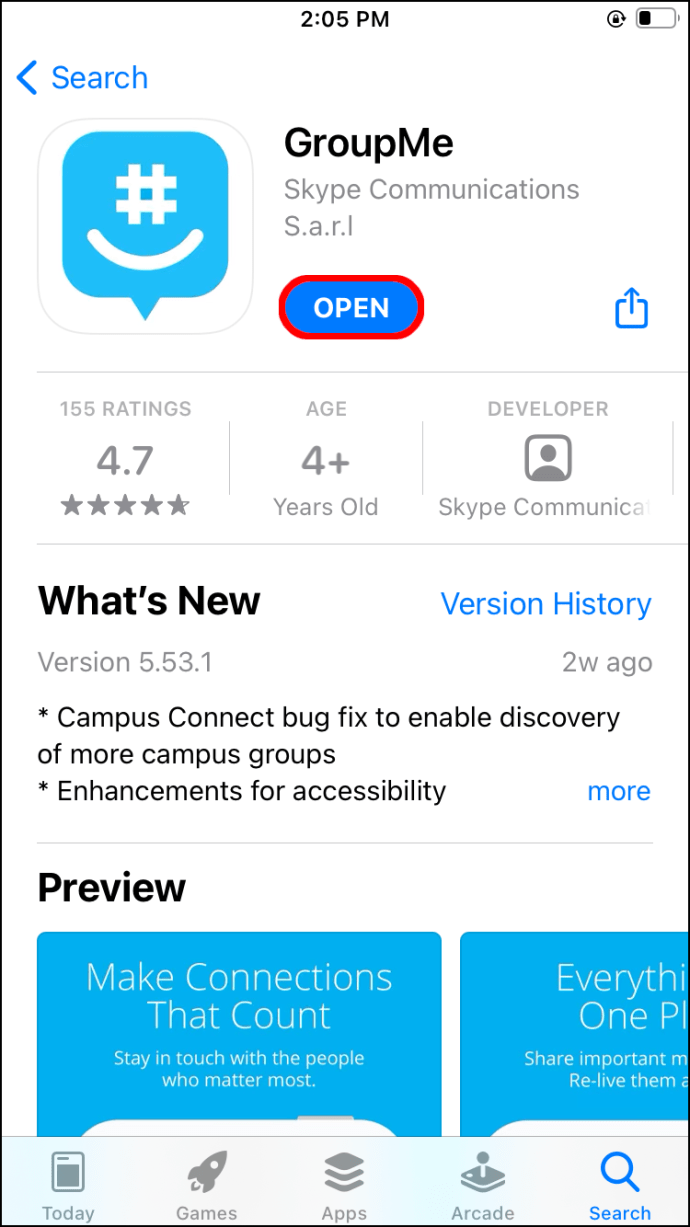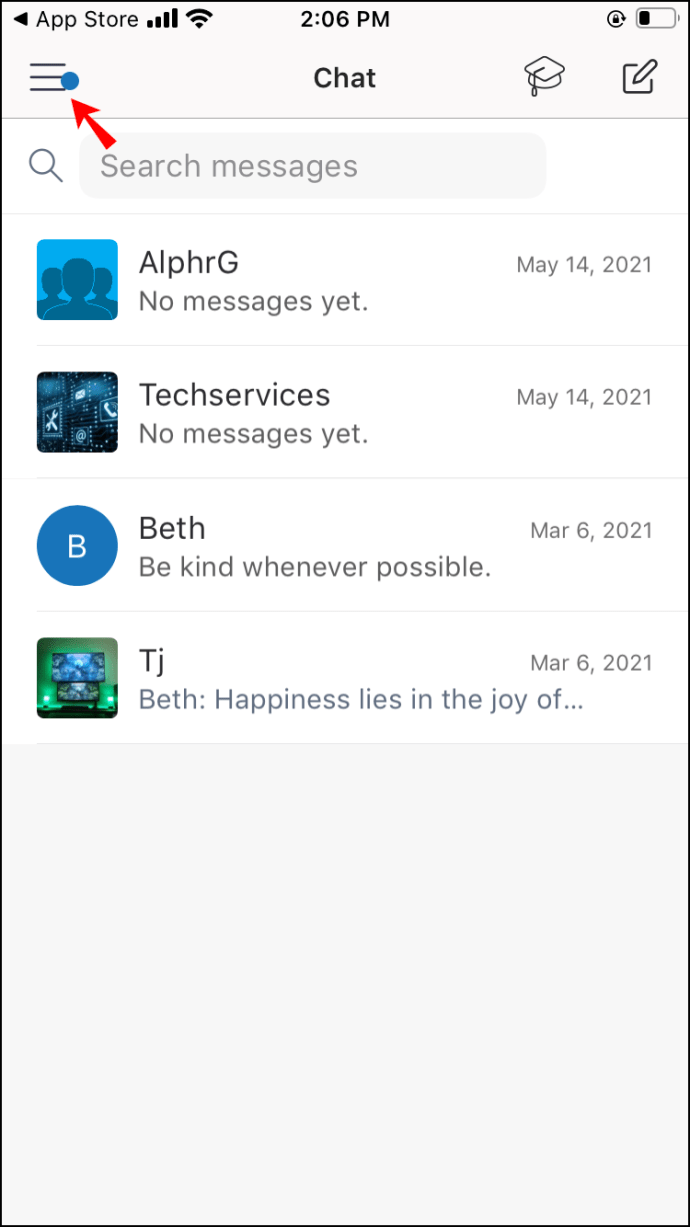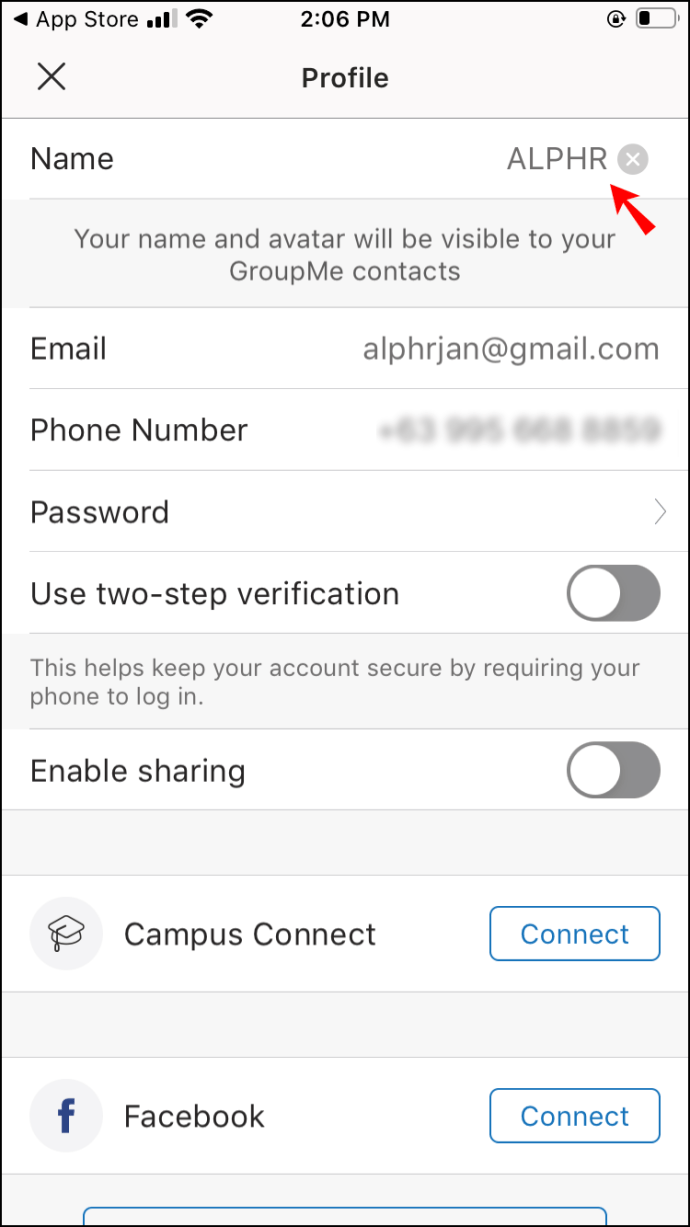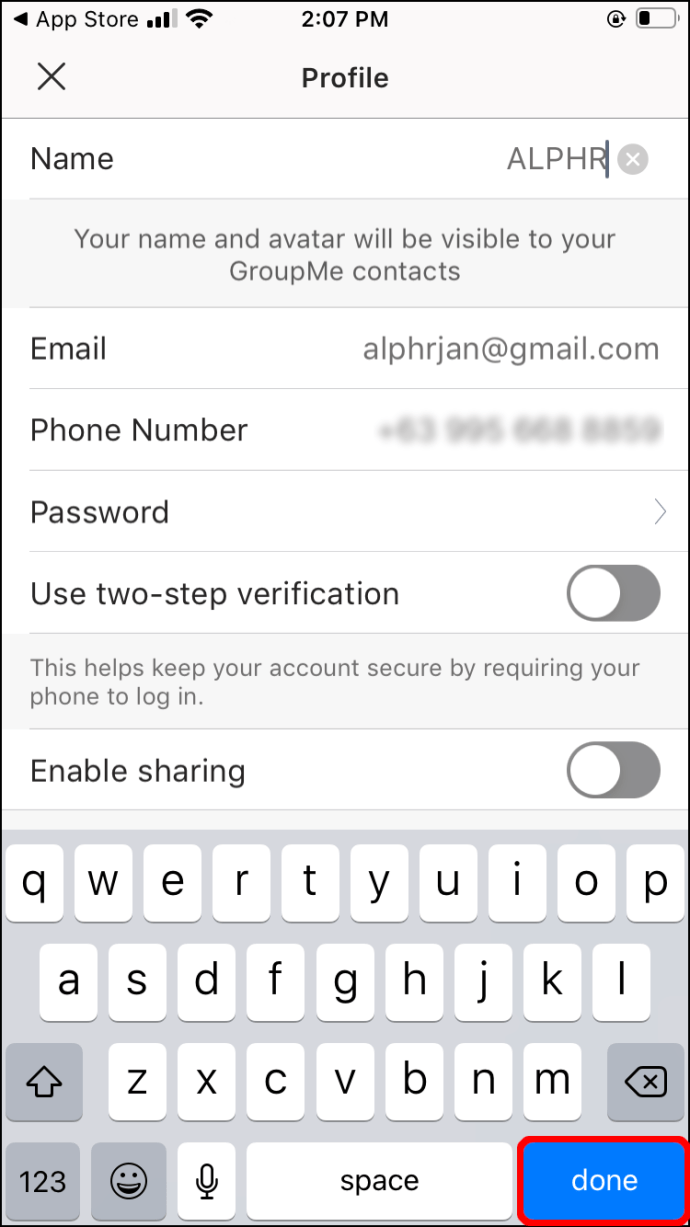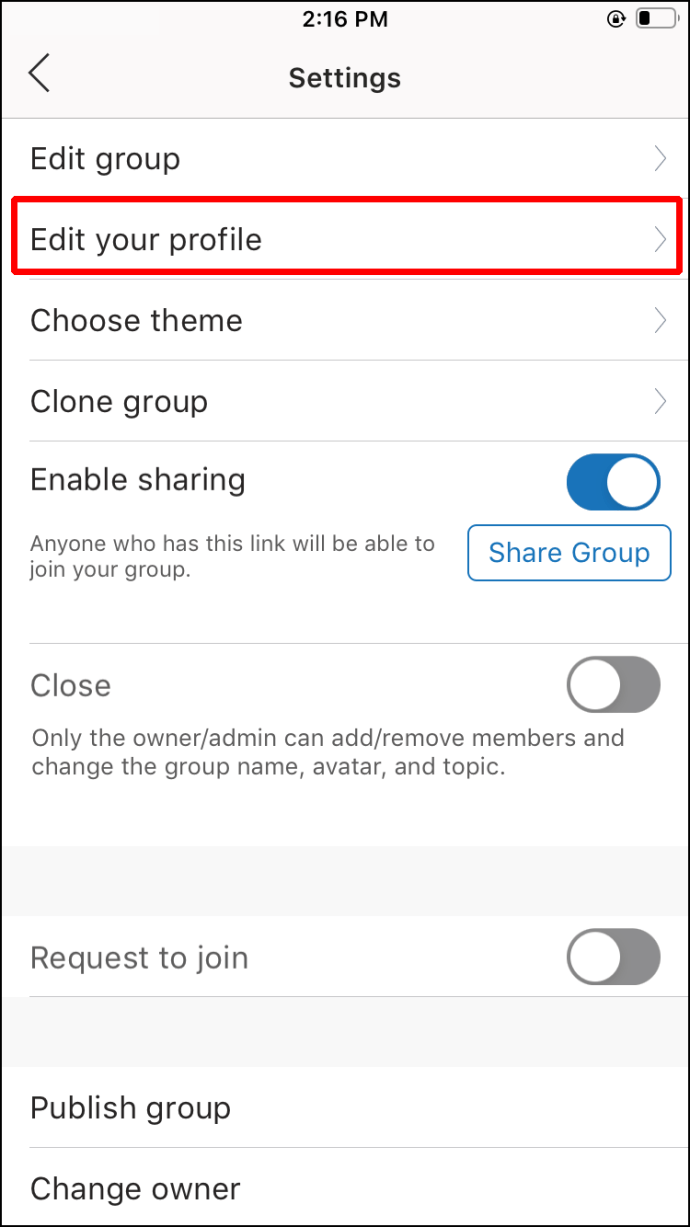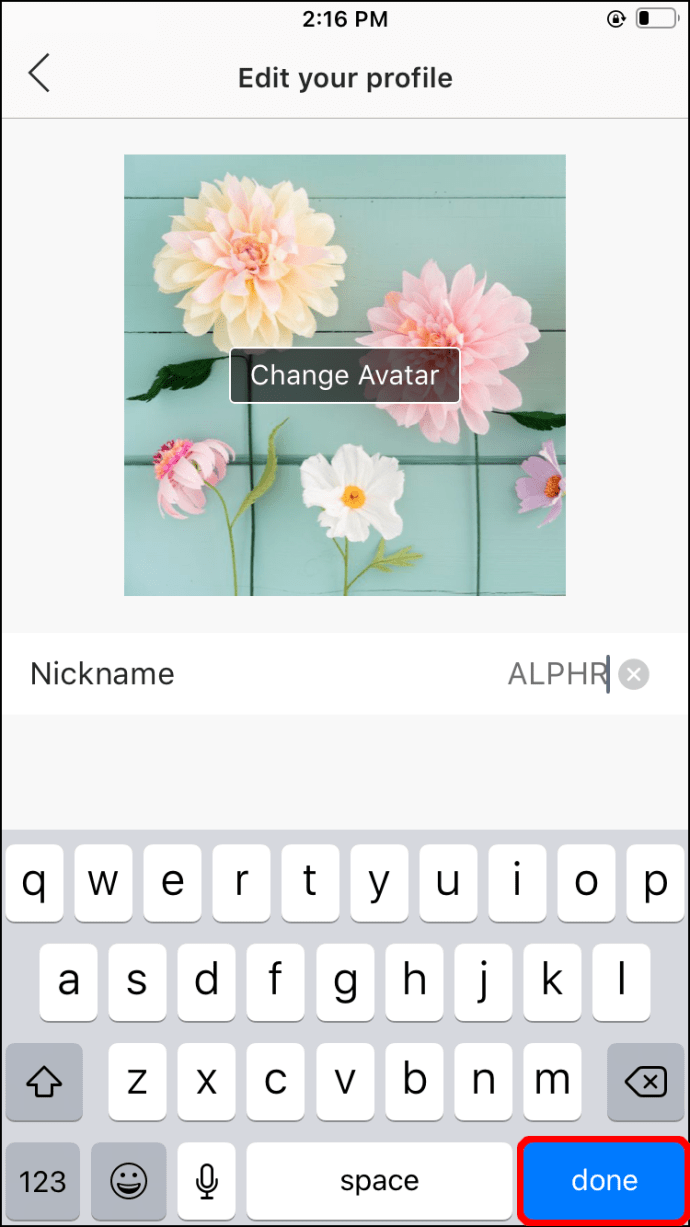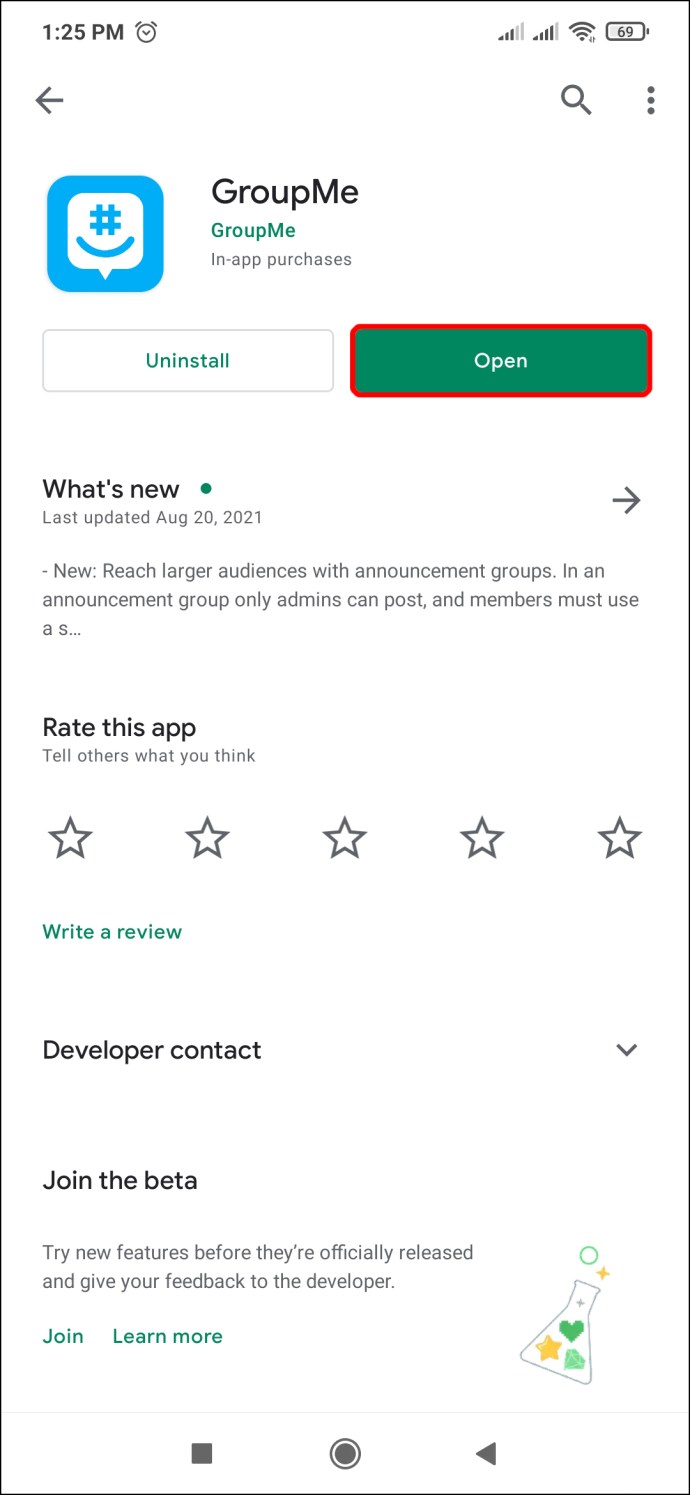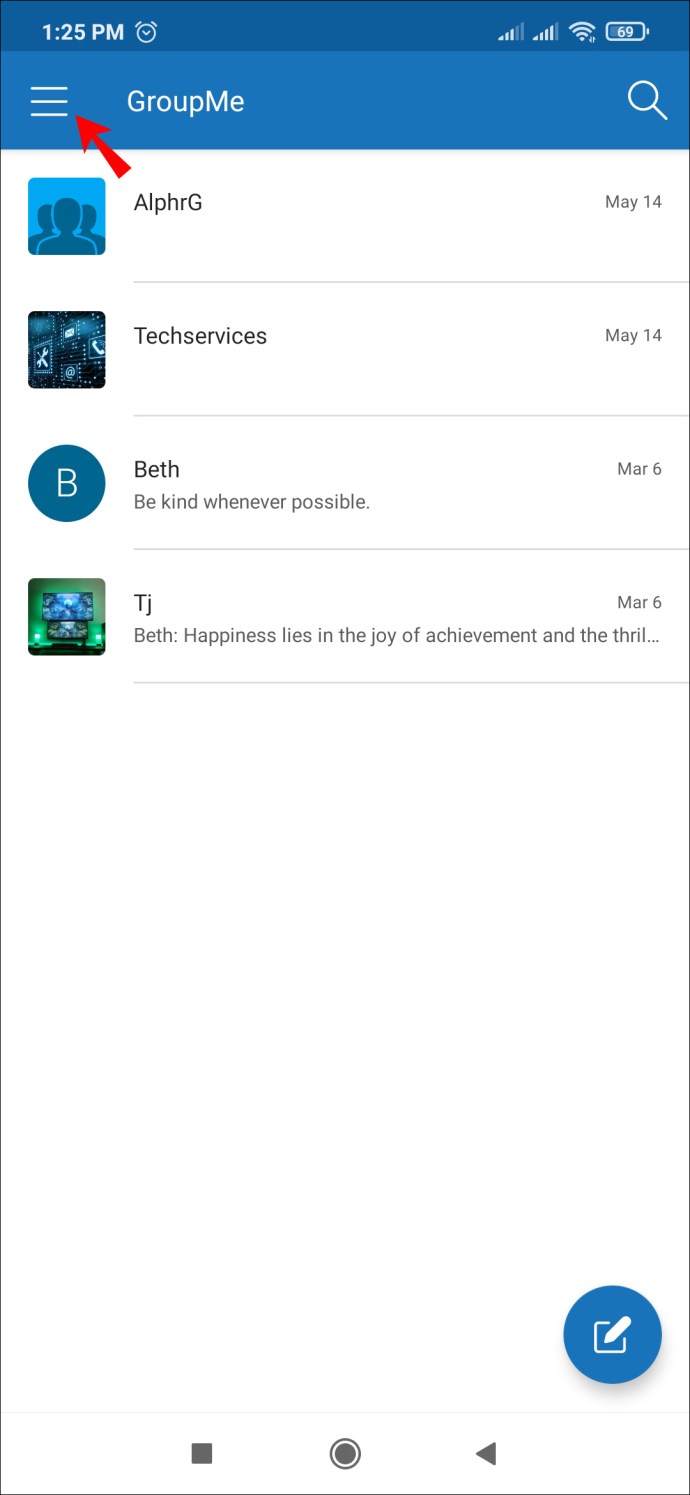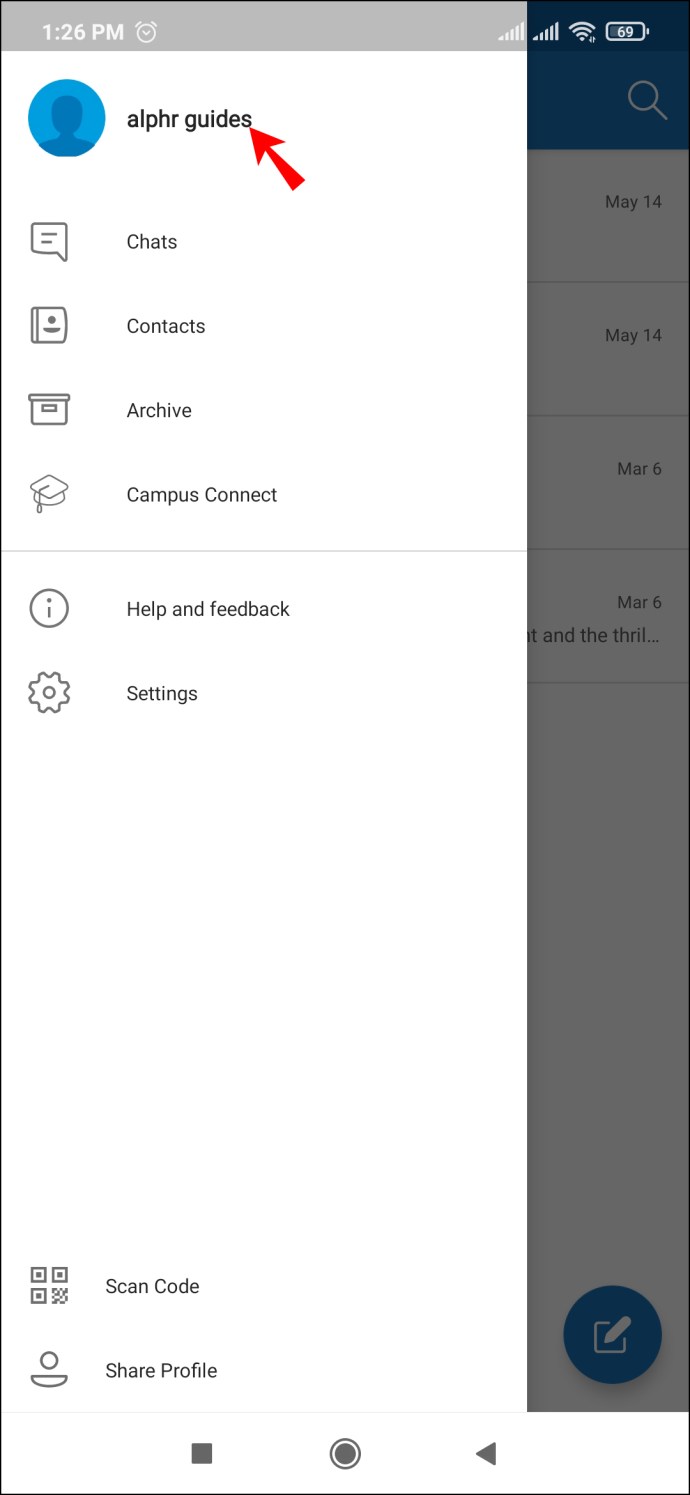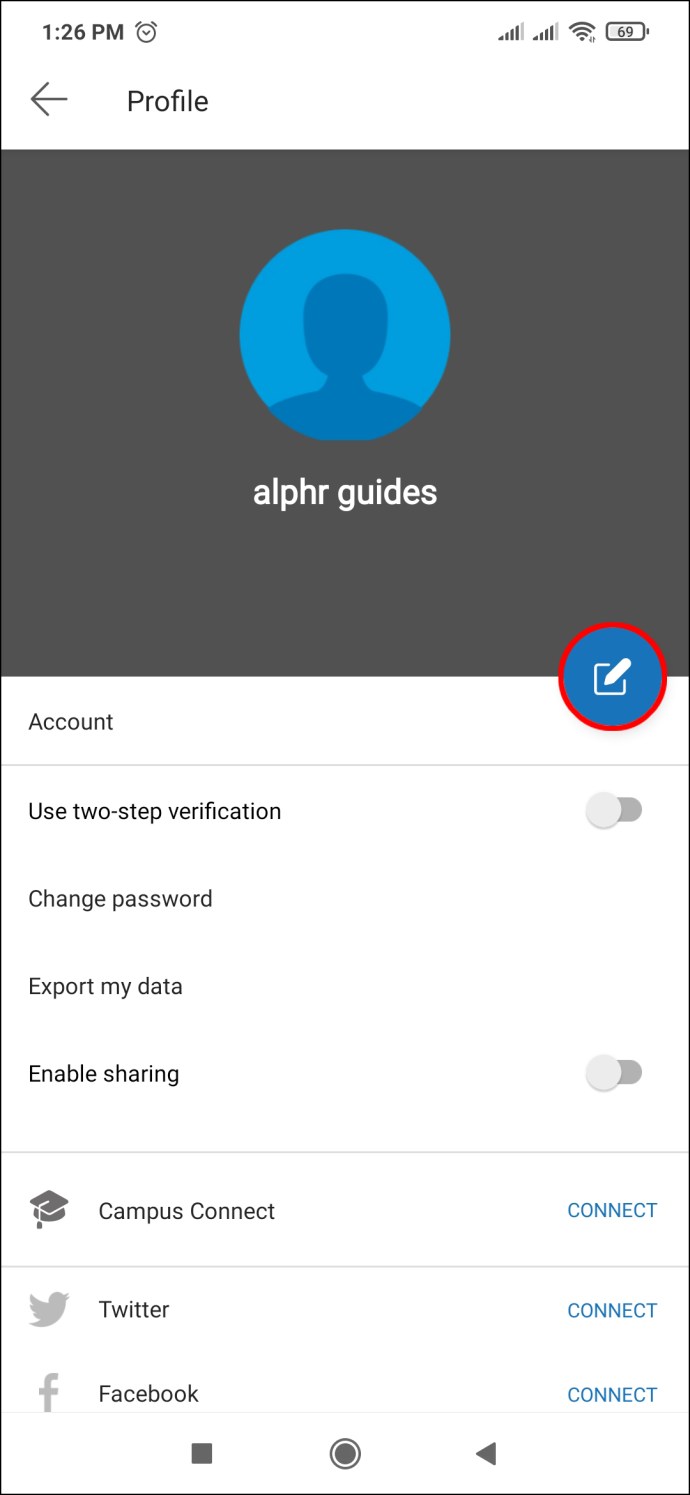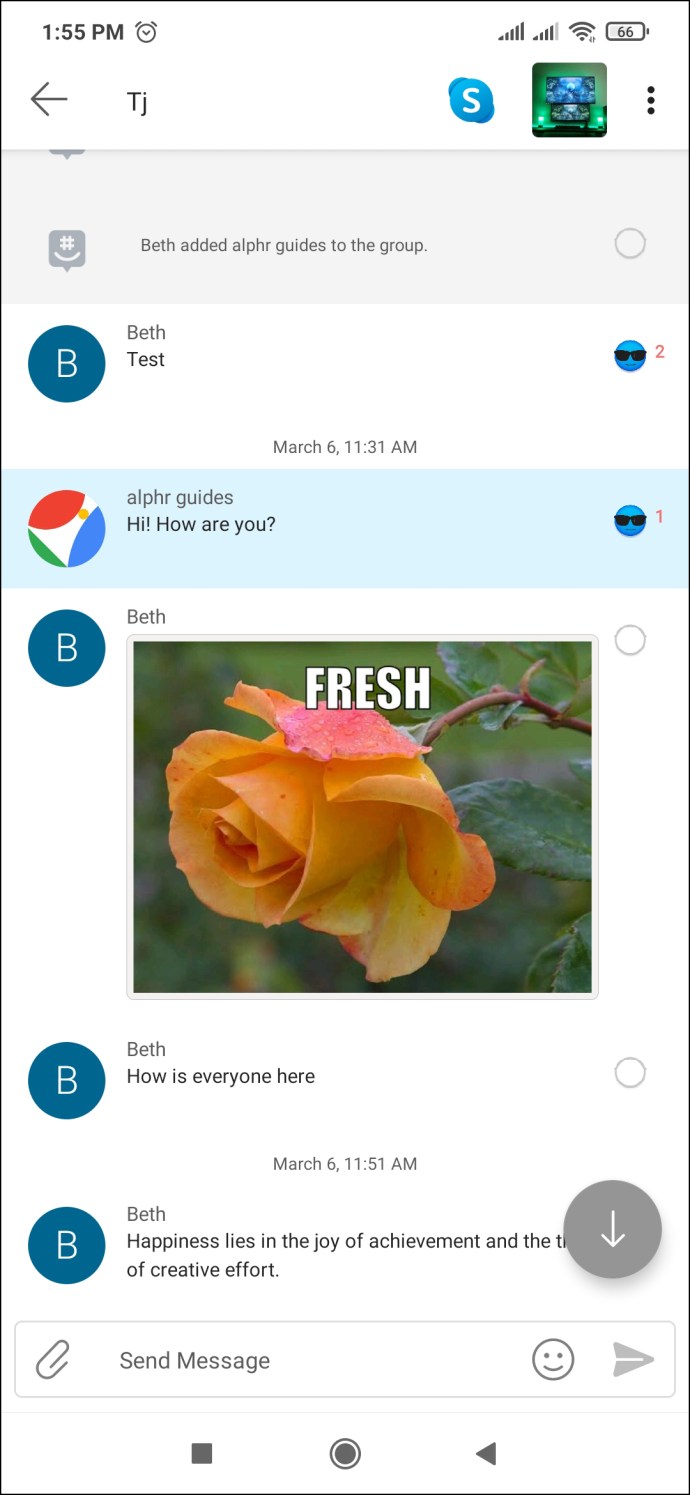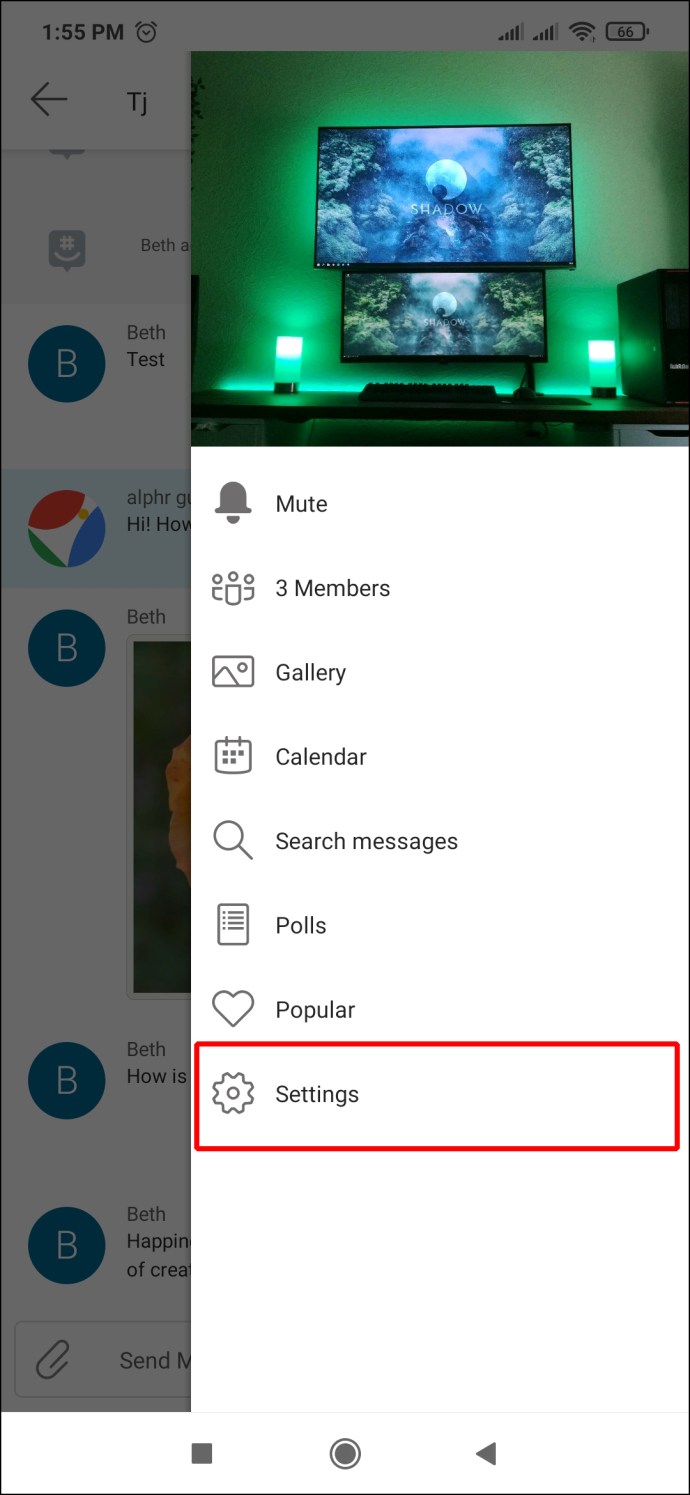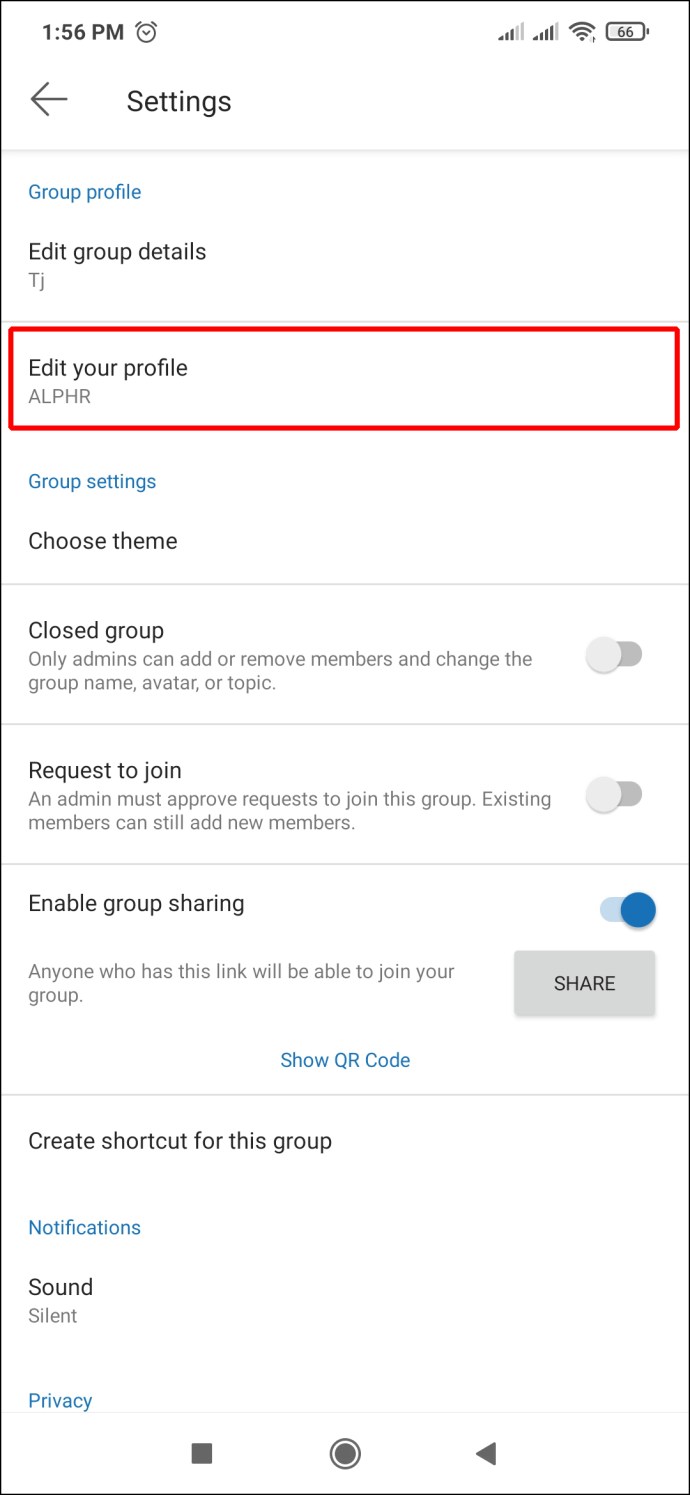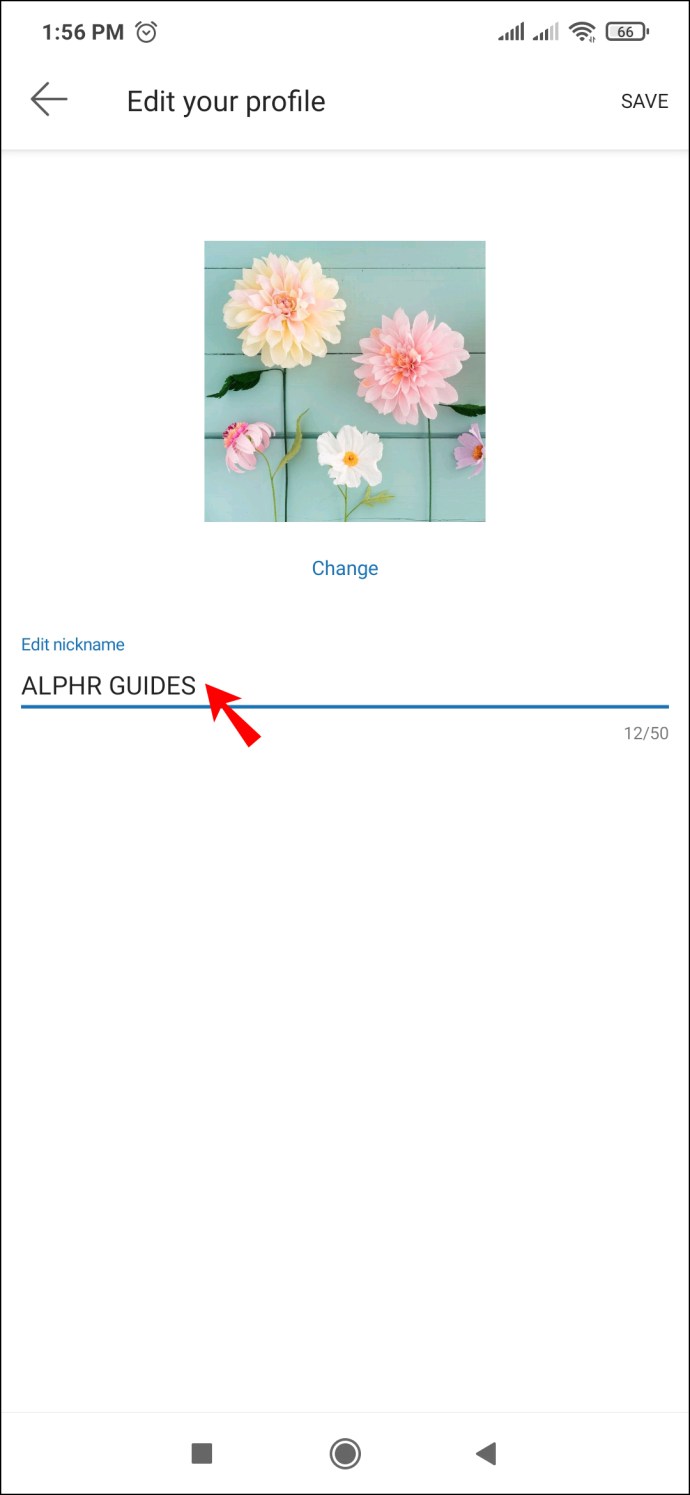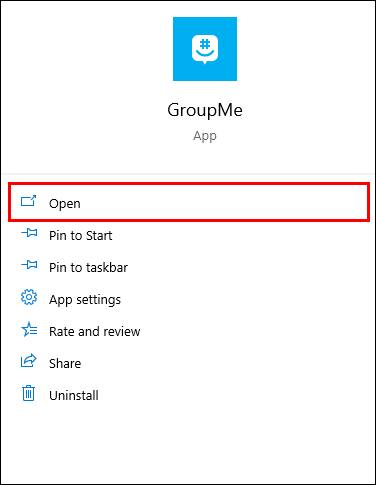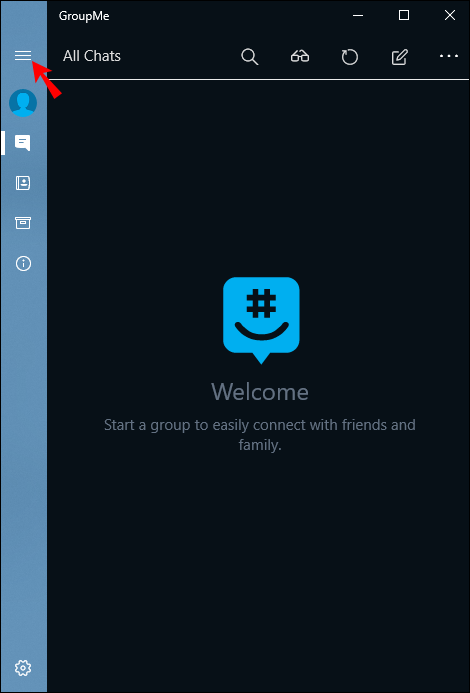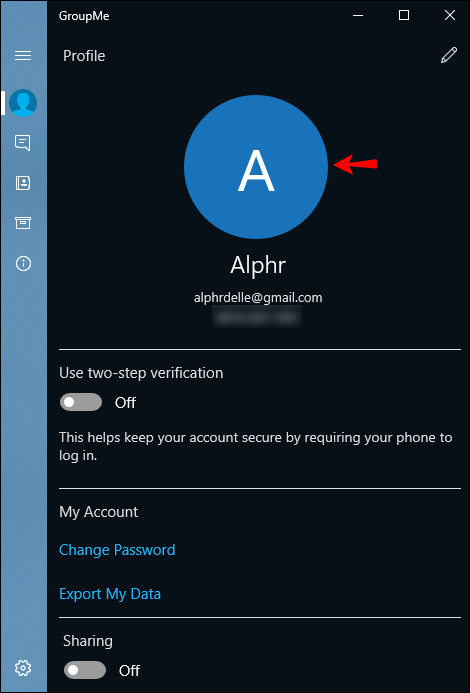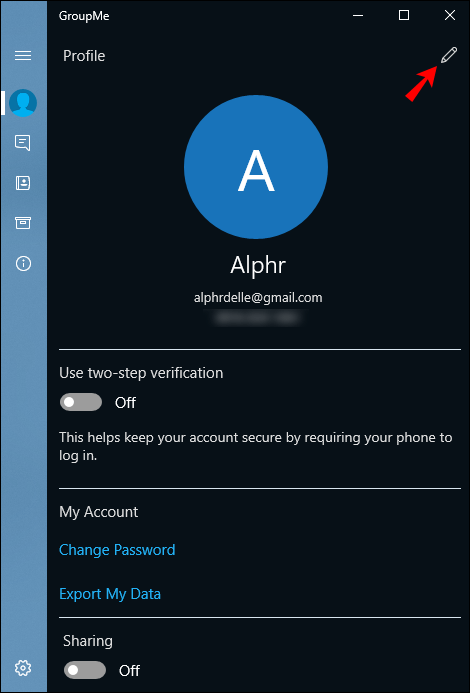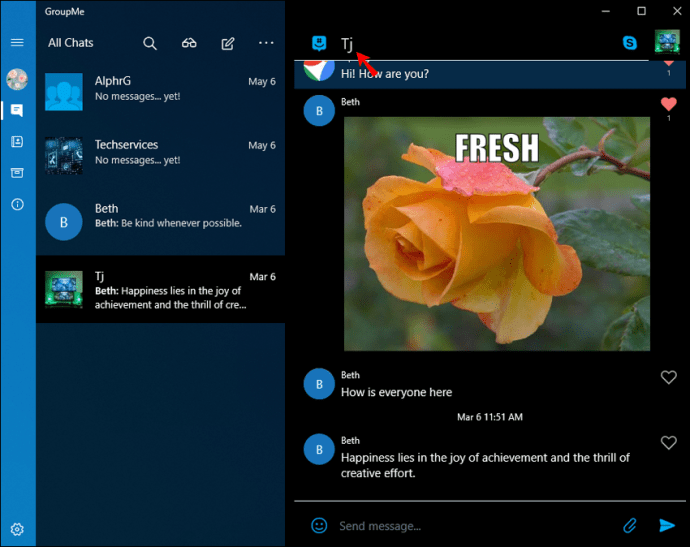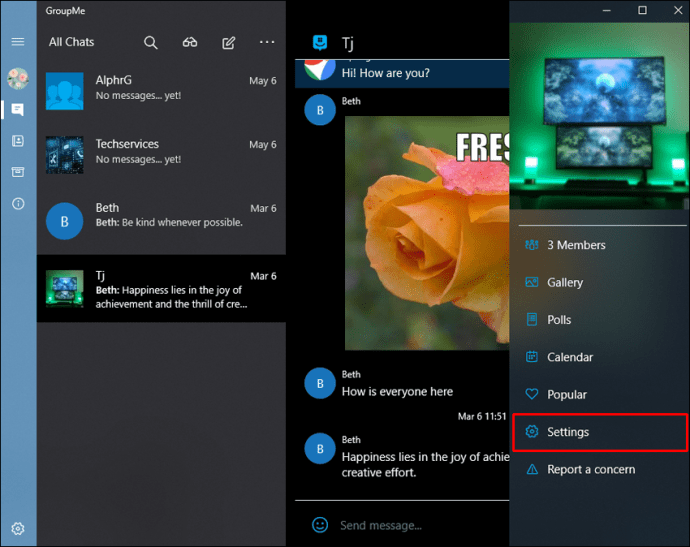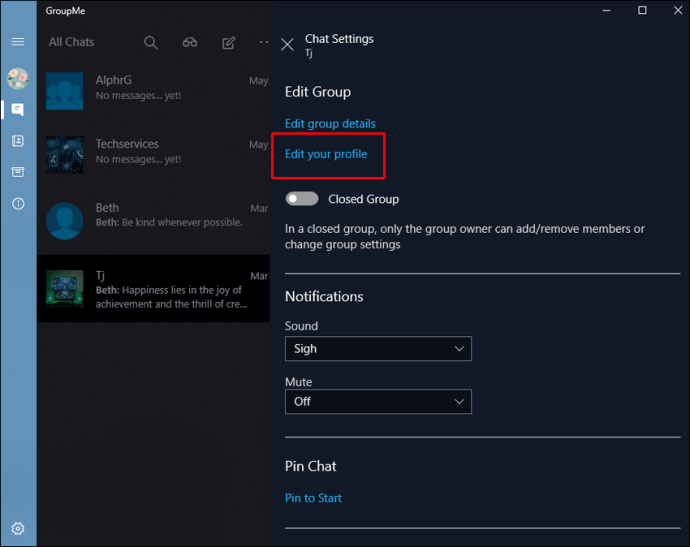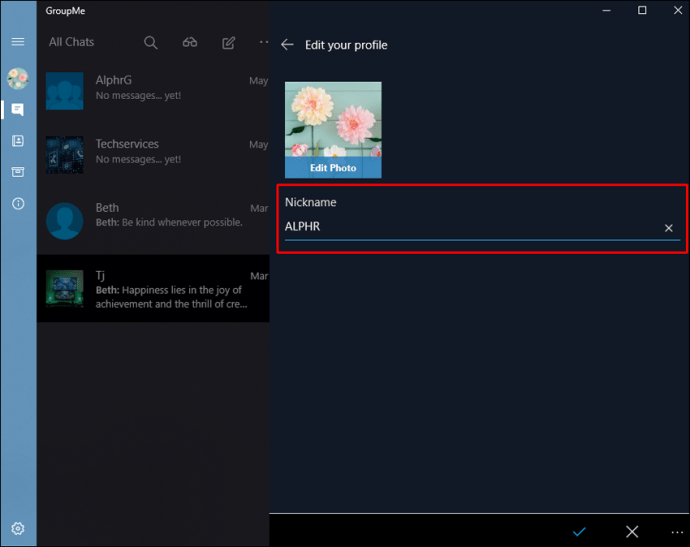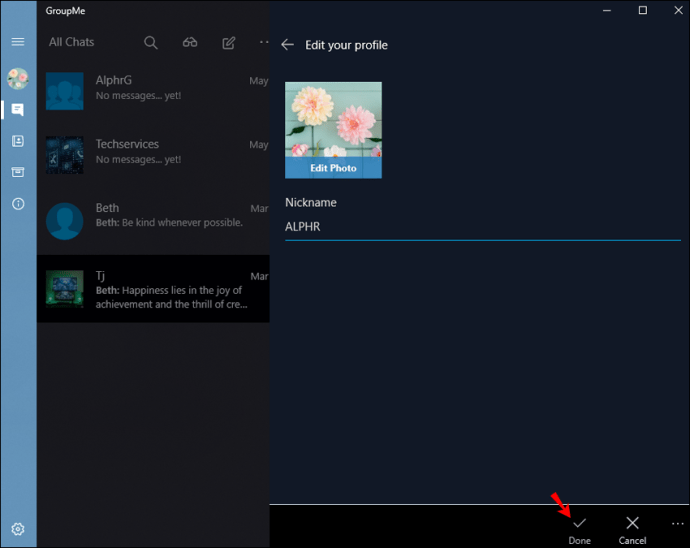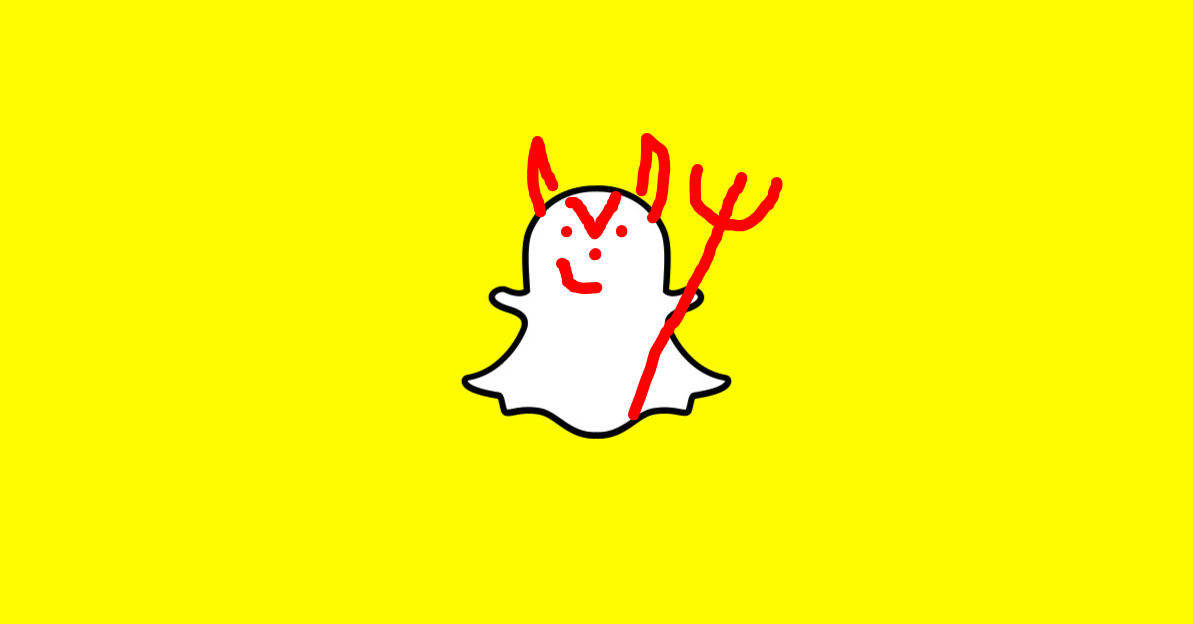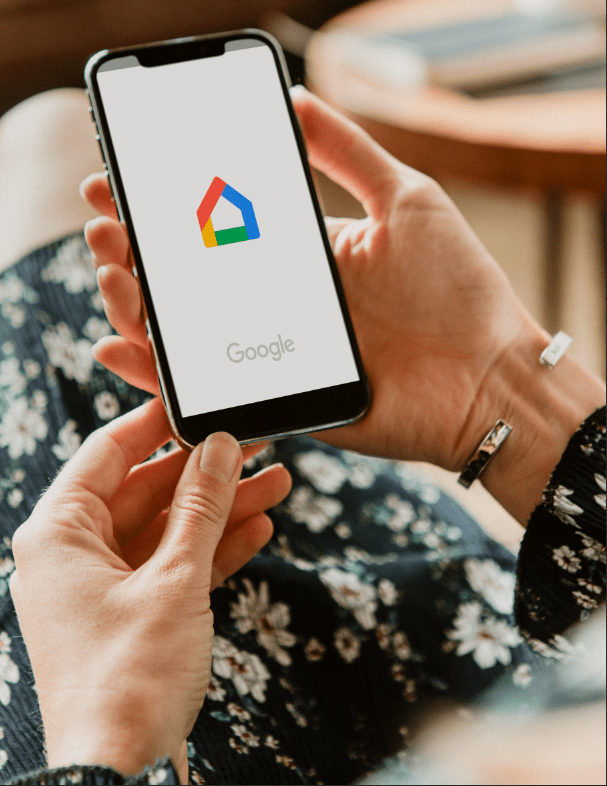GroupMe'de Adınızı Nasıl Değiştirirsiniz?
Herkesin işle meşgul olduğu bir toplumda, tüm arkadaşlarınızla ve sevdiklerinizle aynı anda iletişim halinde olmak zor olabilir. GroupMe, tüm arkadaşlarınız, aileniz ve iş arkadaşlarınızla tek bir yerde iletişim kurmanıza ve iletişim halinde kalmanıza olanak tanıyan bir ağdır. Bir grup sohbeti oluşturabilir ve herkesin tek bir mesajı okuyabileceği katılımcılar ekleyebilirsiniz.

Bir grup sohbetindeki tüm katılımcılar görünen adınızı görebilir. Buna ek olarak, grup sohbetleri GroupMe kullanıcılarının sohbetten sohbete değişebilen kendi benzersiz takma adlarını belirlemelerine de olanak tanır - harika, değil mi? Peki ya GroupMe'yi kullanmaya yeni başladıysanız ve uygulamanın özellikleri konusunda bilgili değilseniz?
Endişelenme çünkü seni koruduk! GroupMe uygulamasında adınızı değiştirmek ve takma adınızı değiştirmek için en basit adımları bir araya getirdik.
Bir iPhone'daki GroupMe Uygulamasında Adınızı Nasıl Değiştirirsiniz
GroupMe, kullandığınız cihaza bağlı olarak biraz farklı çalışır. Bir IOS'ta GroupMe Uygulamasında adınızı değiştirmek için yapmanız gerekenler:
- iOS cihazınızda GroupMe uygulamasını açın.
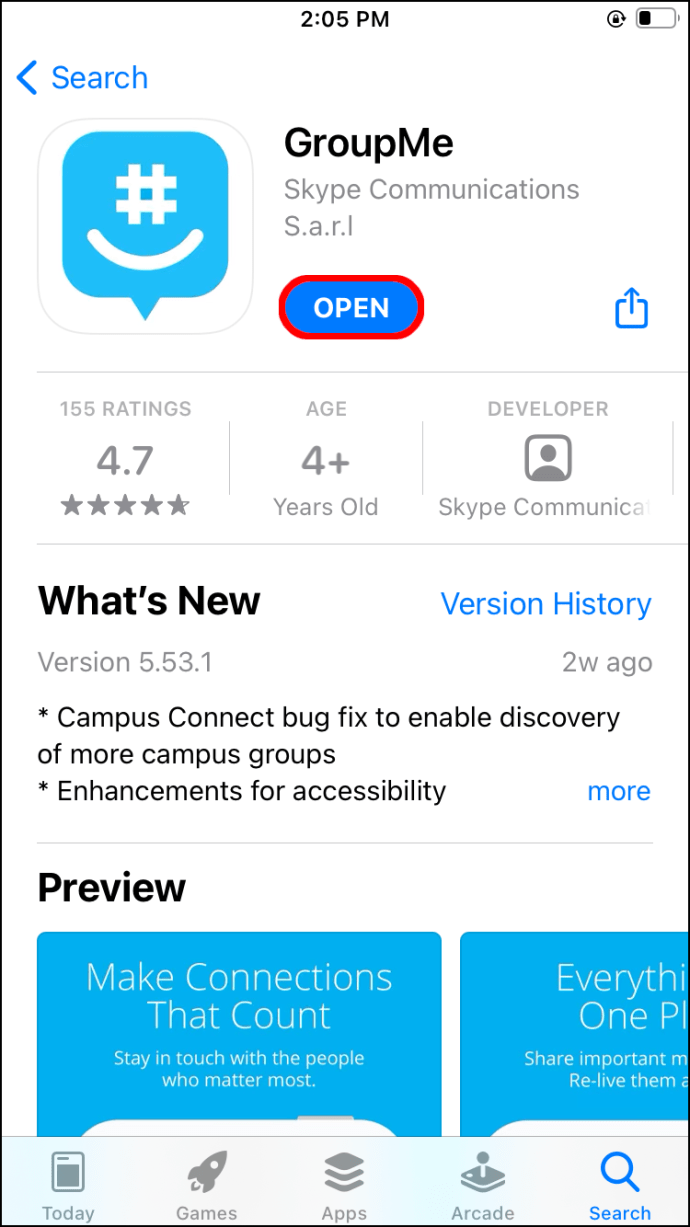
- Ekranın sol üst köşesindeki "Gezinme" çubuğuna veya üç yatay çizgiye dokunun. Bir iPad'iniz varsa, ekranın üst kısmındaki sohbet düğmesini seçin.
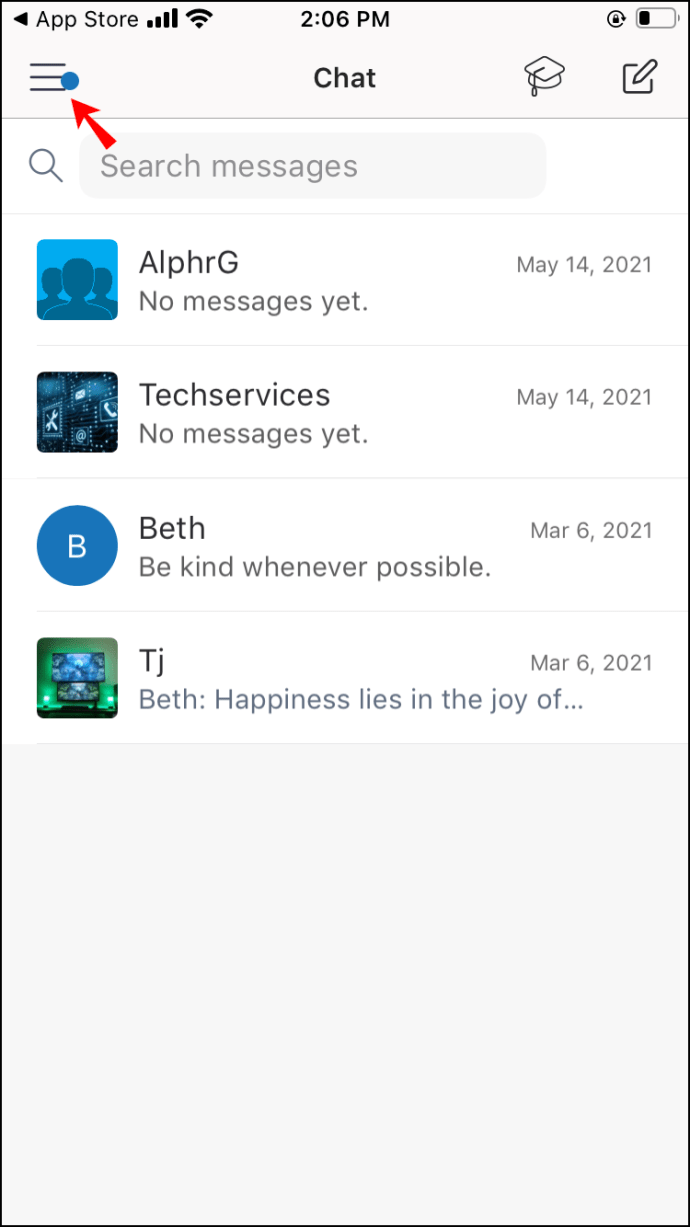
- Sol tarafın üst kısmında profil fotoğrafınıza dokunun. Sizi profil bilgilerinizle yeni bir sayfaya götürecektir.

- Profil bilgilerine geldiğinizde, “Ad” alanına dokunun. Profil resminizin altında, bu bölüm mevcut adınızı gösterir. Üzerine dokunarak adınızı değiştirebilirsiniz.
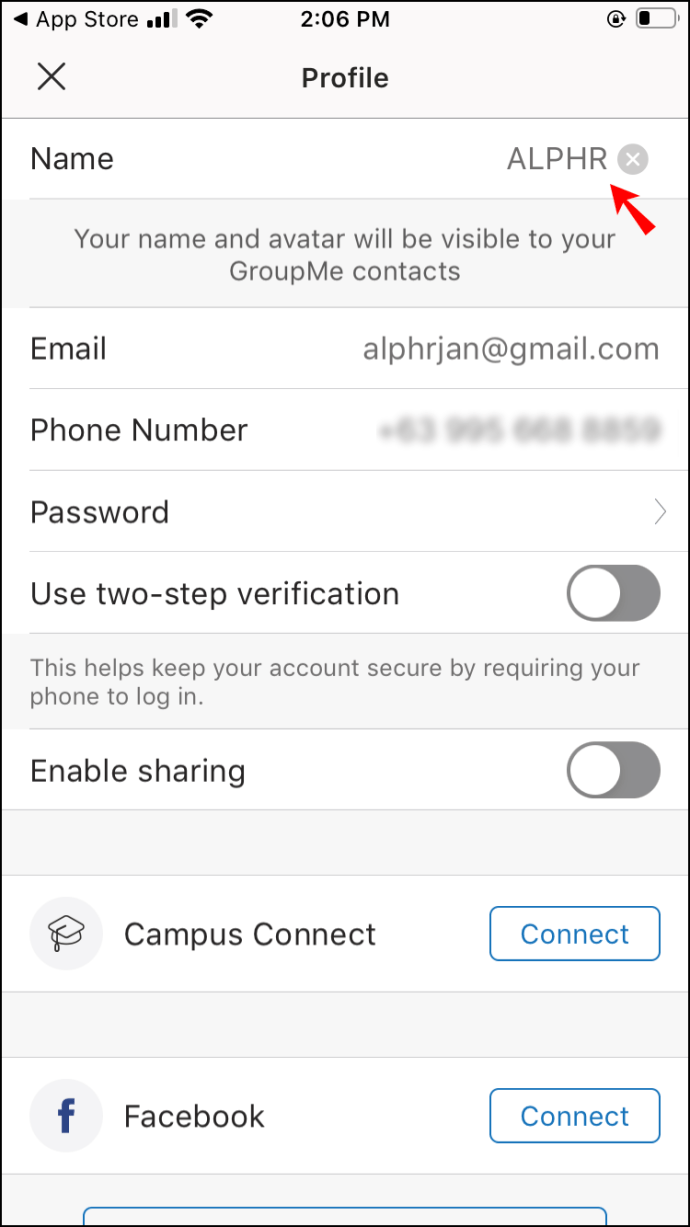
- Artık adınızı düzenleyebilir ve ne istediğinizi girebilirsiniz.
- Ekranın sağ alt köşesindeki mavi “Bitti” düğmesine dokunun ve hazırsınız.
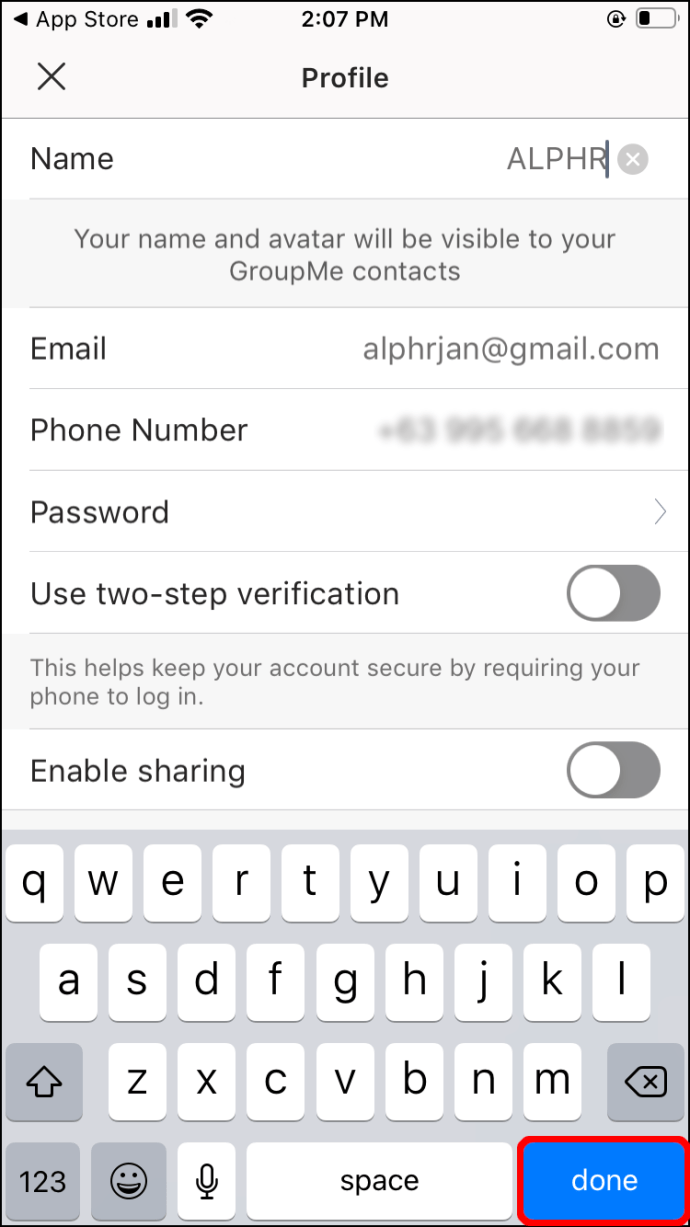
İPhone'da Takma Adınızı Nasıl Değiştirirsiniz?
GroupMe çalıştıran bir iPhone kullanırken takma adınızı değiştirmek oldukça basittir. Takma adınızı değiştirmek istediğiniz sohbete gidin ve ardından:
- Ekranın sağ üst köşesindeki konuşma başlığına dokunun.
- "Ayarlar" sekmesini seçin.

- “Profilinizi Düzenle”ye tıklayın.
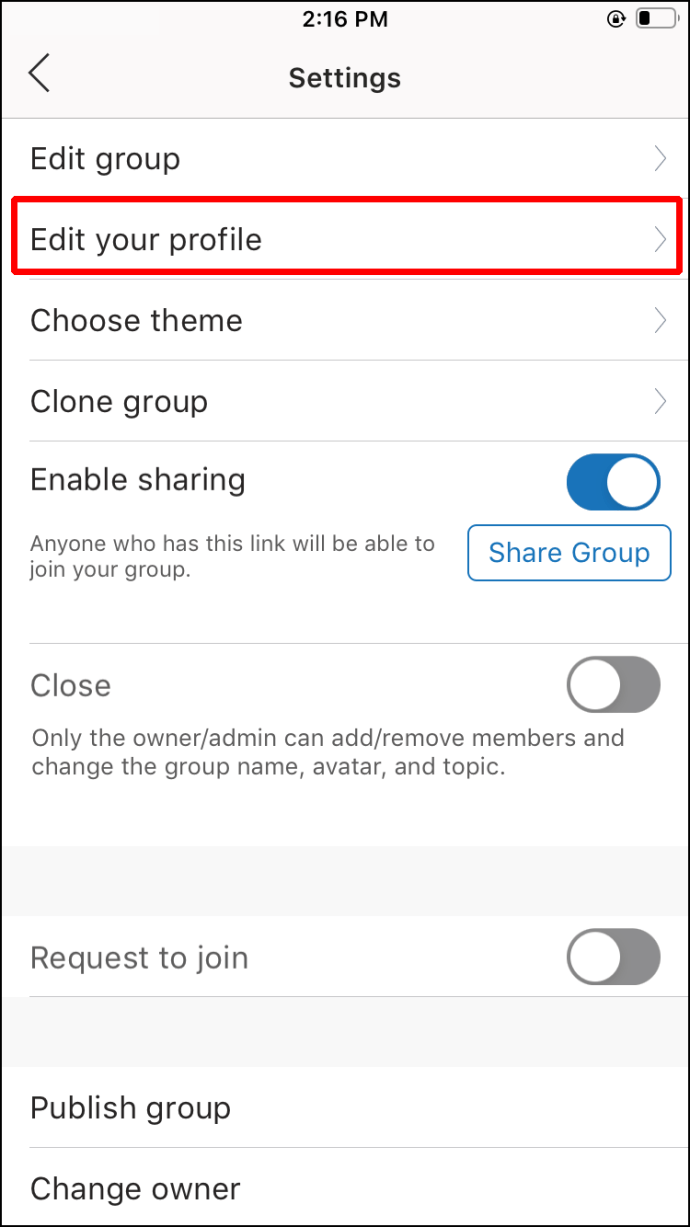
- "Takma ad"a dokunduktan sonra yeni adınızı girin.

- “Bitti”ye dokunmayı unutmayın.
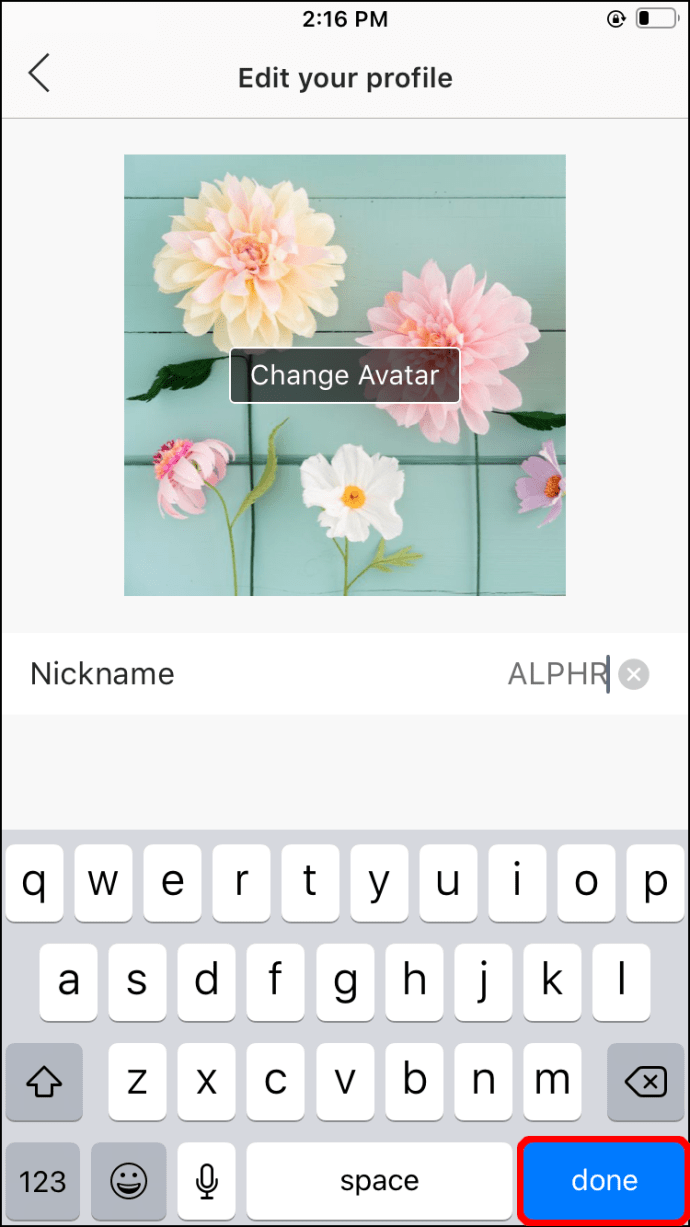
- "Kaydet"i tıklayın.
Bir Android Cihazda GroupMe Uygulamasında Adınızı Nasıl Değiştirirsiniz
Android'deki GroupMe uygulamasında adınızı değiştirmek, küçük değişikliklerle bir iOS cihazına benzer. GroupMe'de Android'de adınızı değiştirmek için aşağıdaki adımları izleyin:
- Android cihazınızda GroupMe uygulamasını açın.
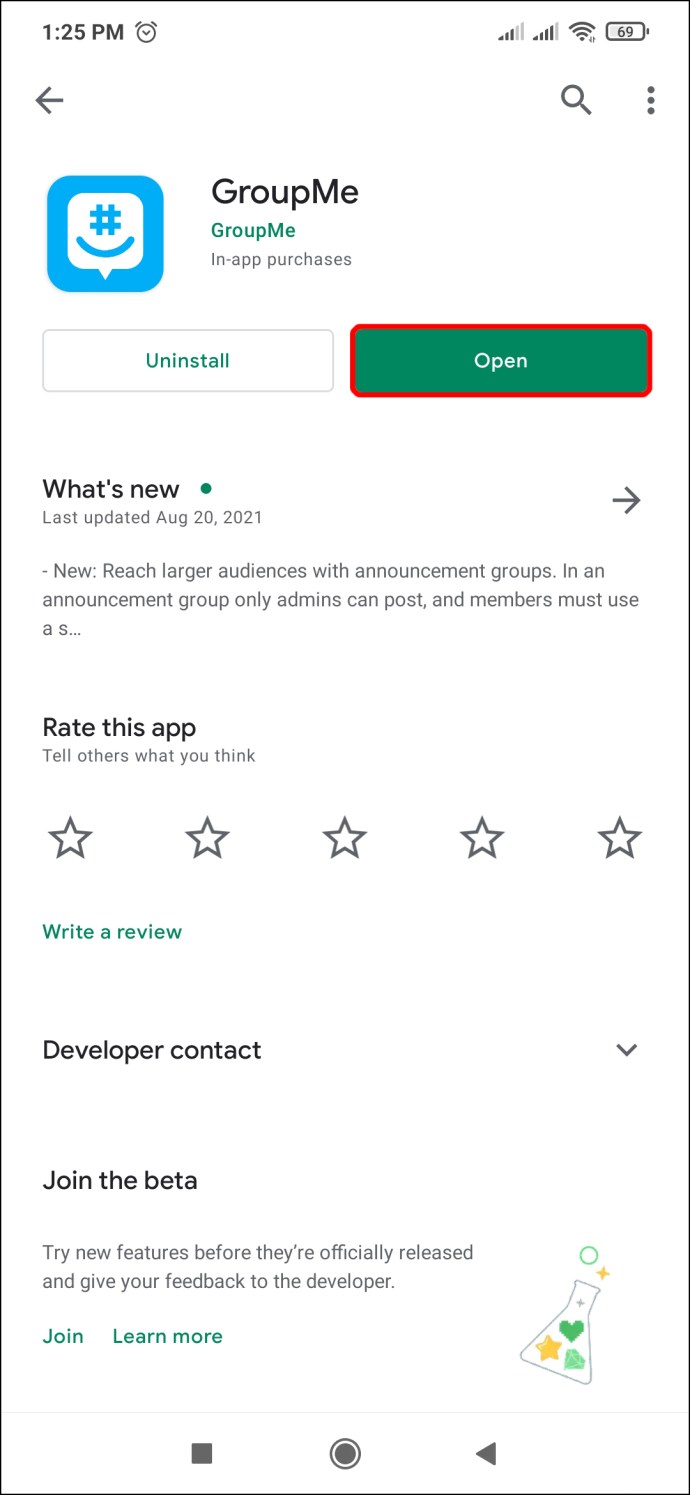
- Ekranın sol üst köşesindeki "Gezinme" çubuğu adı verilen üç yatay çizgiye dokunun.
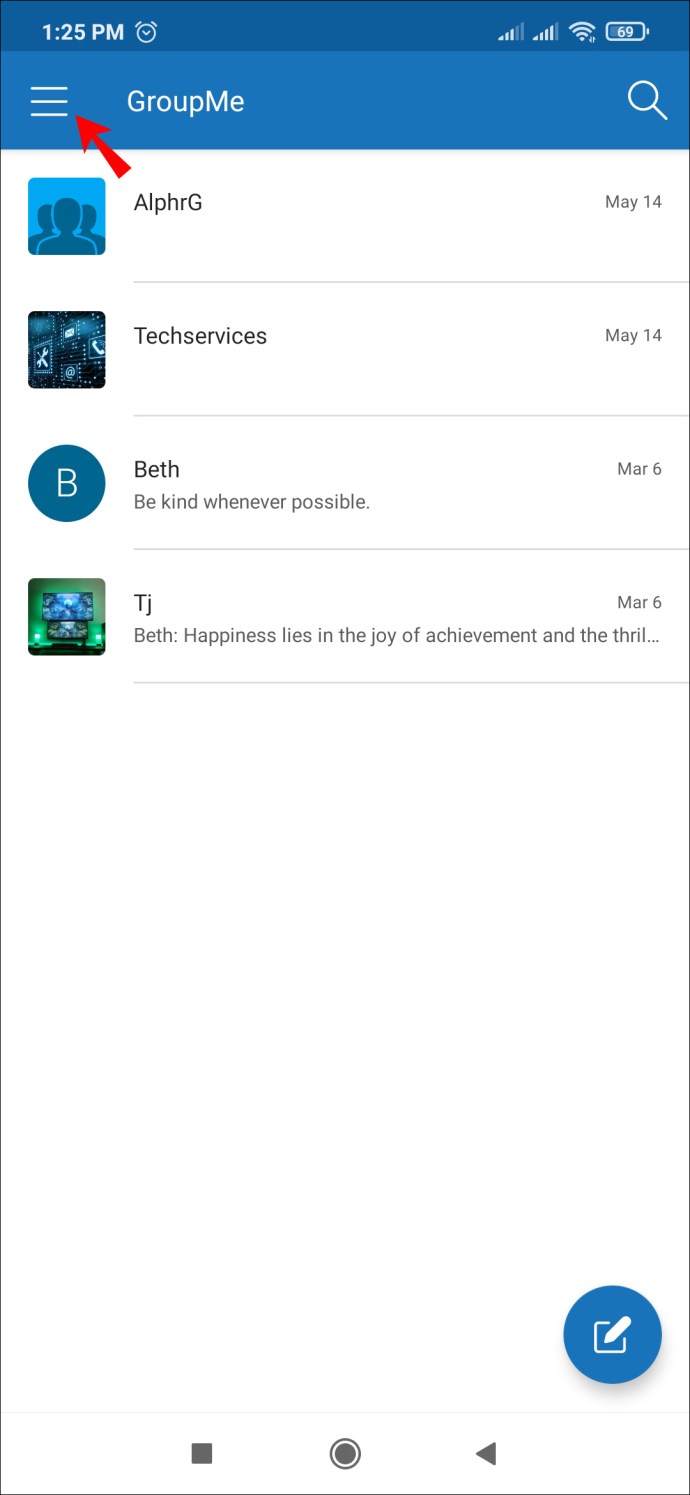
- Avatarınızın altındaki adınıza tıklayın.
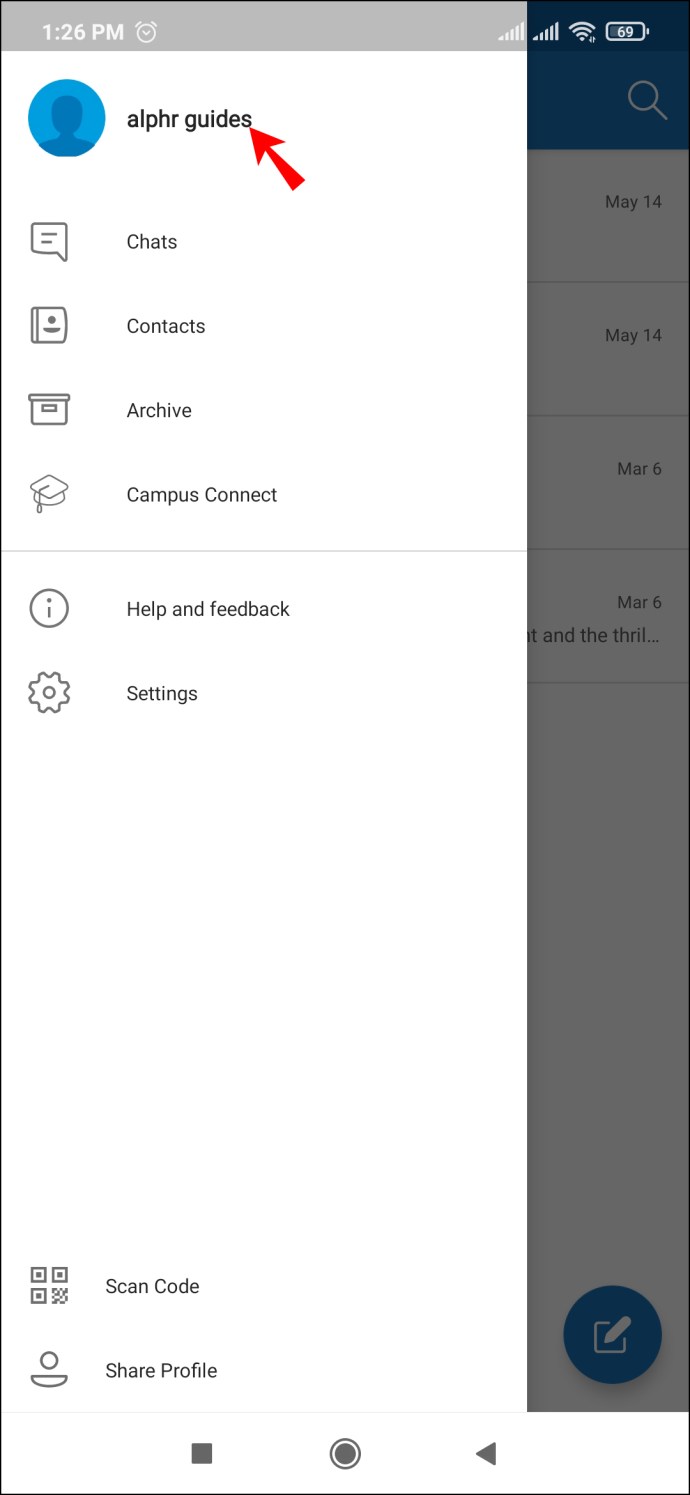
- Ekranın sağ ortasında mavi renkli bir “Düzenle” simgesi göreceksiniz. Üstüne tıkla.
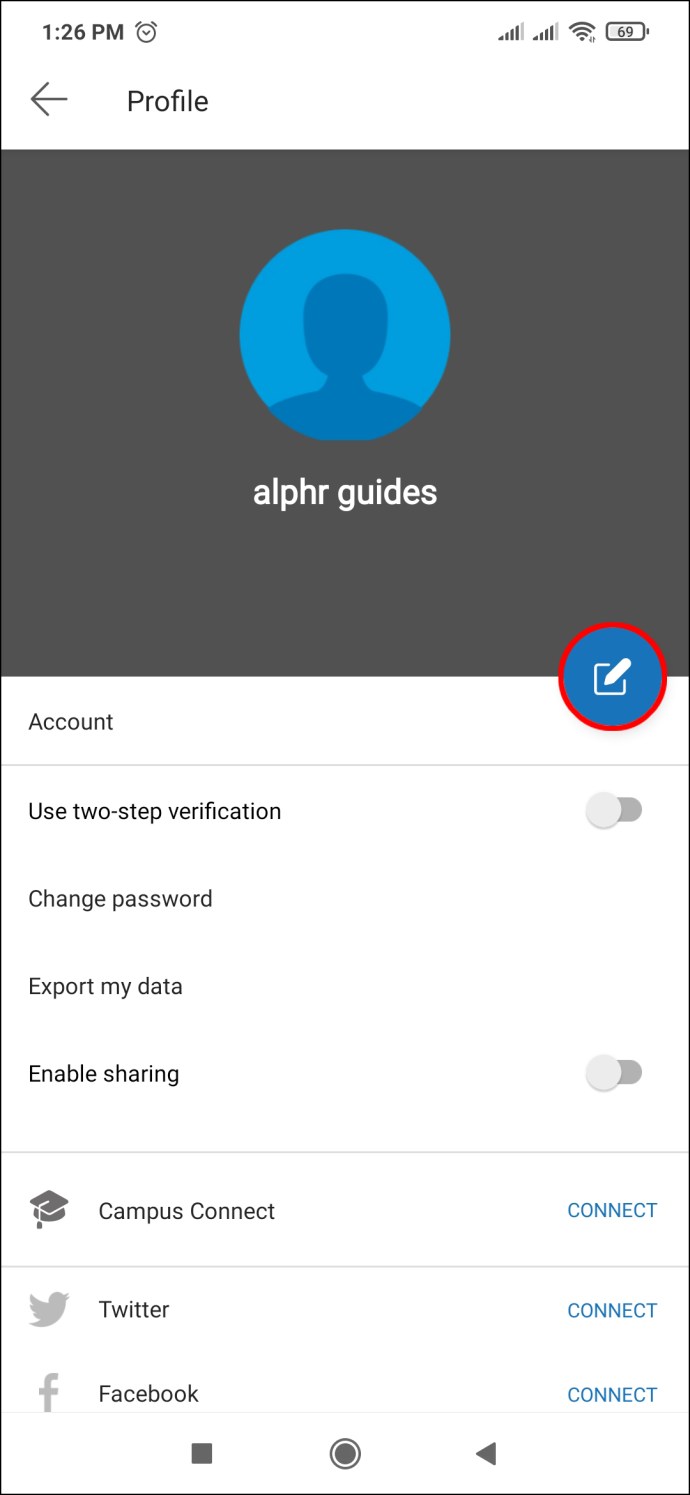
- Avatarınızın hemen altında adınıza tıklayın.

- Yeni bir tane yazmak için düzenleyin veya silin ve işiniz bitti.
Bir Android Cihazda Takma Adınızı Nasıl Değiştirirsiniz?
Android'deki GroupMe, iOS cihazlardan farklı bir düzene sahiptir. Bir Android'de GroupMe takma adınızı değiştirmek istiyorsanız, şu basit adımları izleyin:
- Takma adı değiştirmek istediğiniz sohbete gidin.
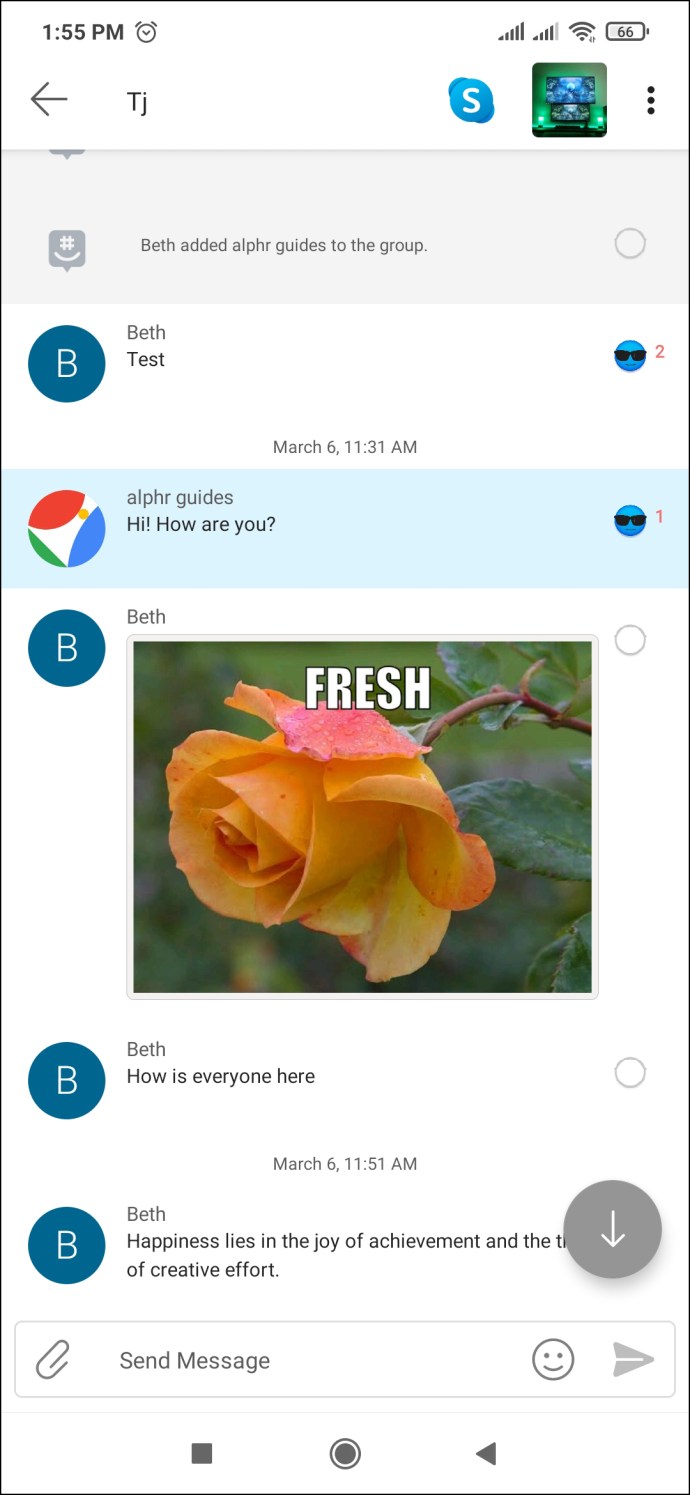
- Grubun avatarını seçin.

- "Ayarlar" düğmesini seçin.
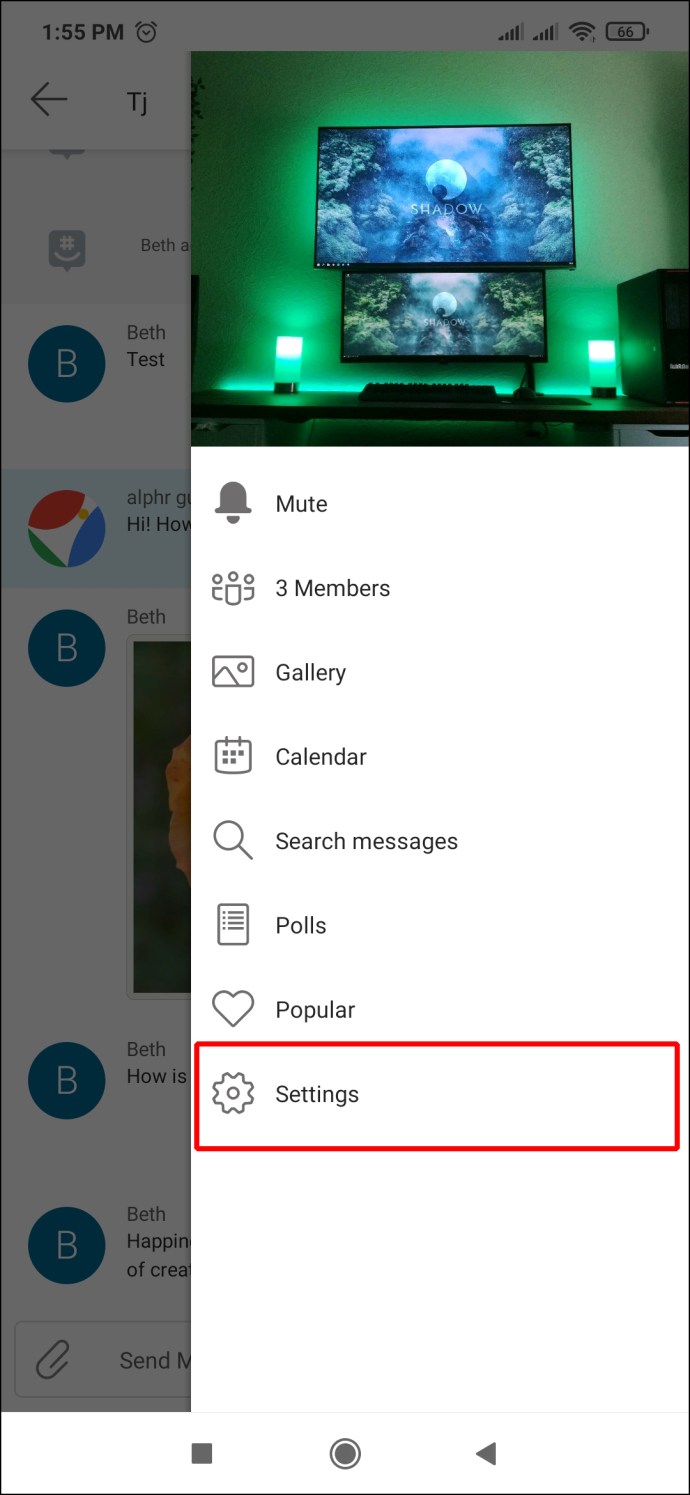
- “Profilinizi düzenleyin” düğmesine tıklayın.
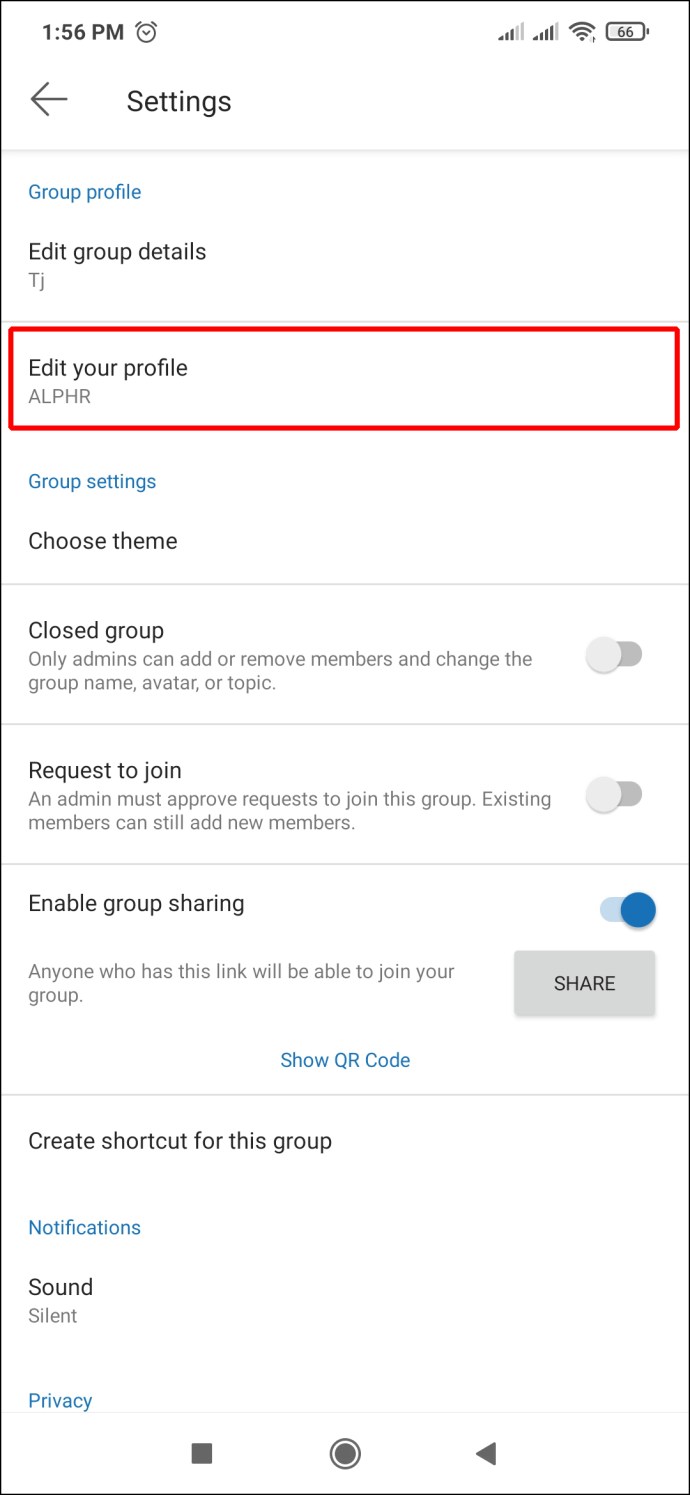
- Alana dokunun ve "Takma adı düzenle" alanına yeni adınızı girin.
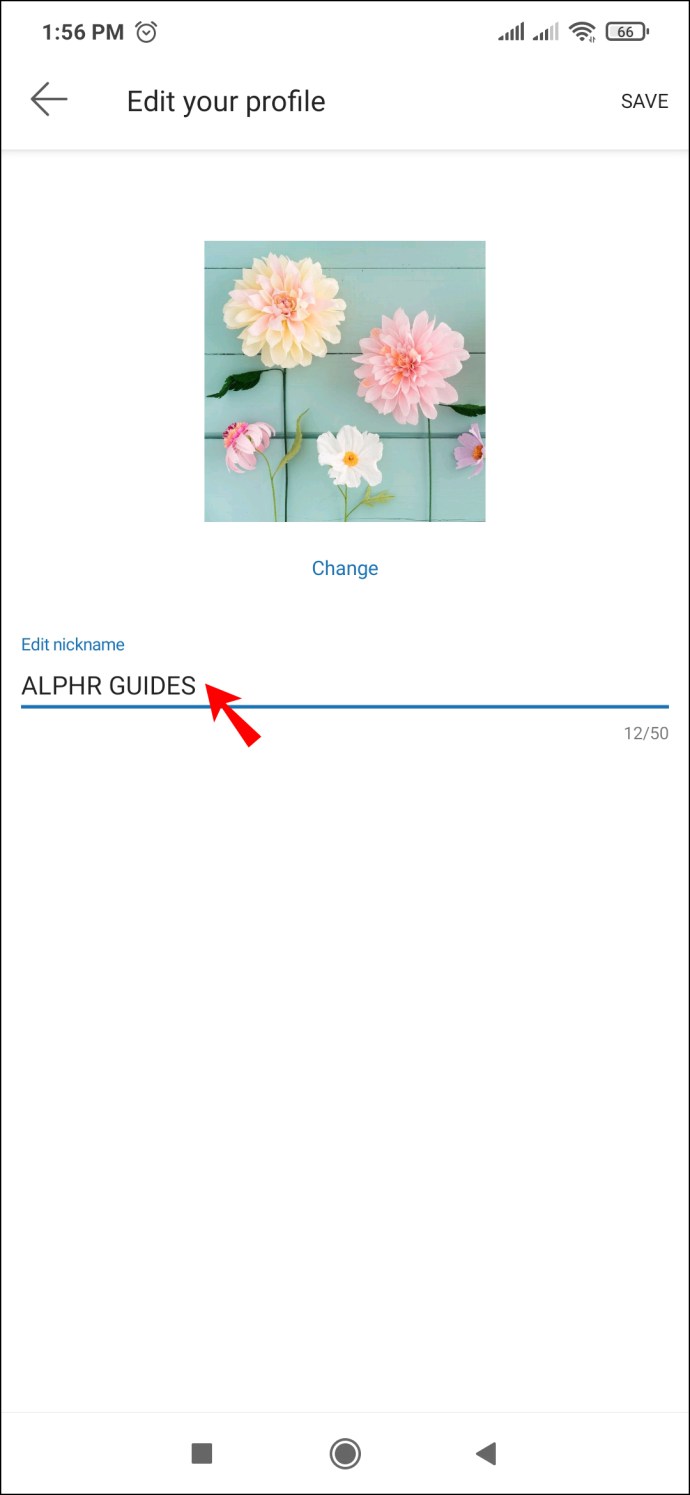
- Kaydet'i seçmeyi unutmayın.”

Bir PC'de GroupMe'de Adınızı Nasıl Değiştirirsiniz
Bir PC'deki GroupMe uygulamasında adınızı değiştirmek düşündüğünüzden daha kolay. İşte yapmanız gerekenler:
- PC'nizde GroupMe uygulamasını açın.
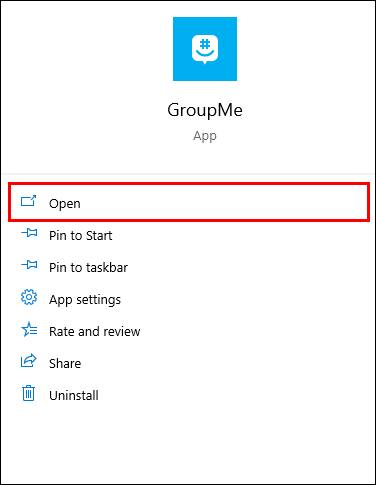
- Ekranın sol üst köşesindeki "Gezinme" çubuğuna dokunun.
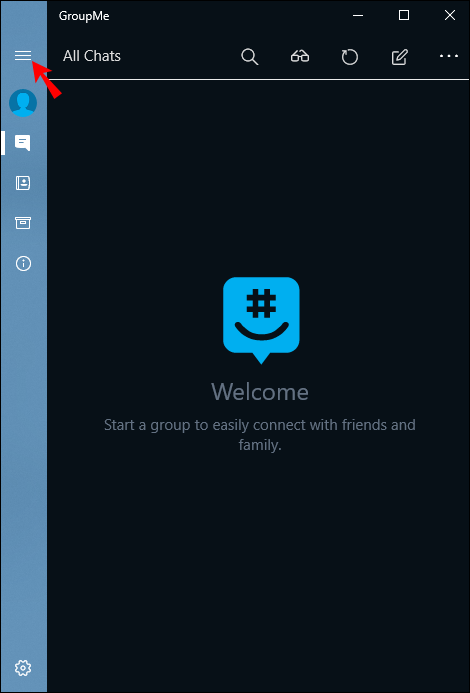
- Adınıza ve avatarınıza tıklayın.
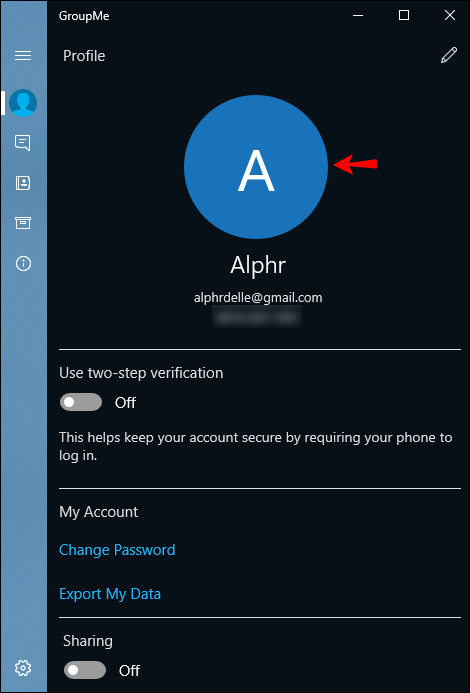
- Avatarınızın hemen üstündeki kalem simgesini seçin.
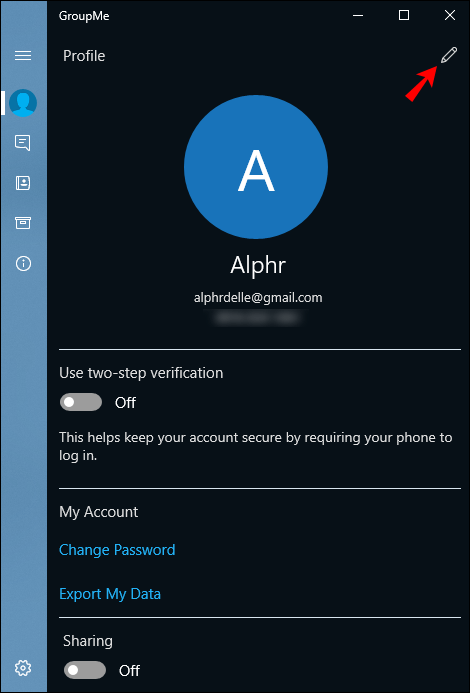
- Avatarınızın altına adınızı girin veya mevcut adı düzenleyin ve "Enter" tuşuna basın.

PC'de Takma Adınızı Nasıl Değiştirirsiniz?
PC'de GroupMe kullanarak arkadaşlarınızla konuşmak, sohbet takma adınızı birkaç hızlı adımda düzenlemenize izin verebilir. Gerek:
- Sayfanın üst kısmındaki konuşma başlığına tıklayın.
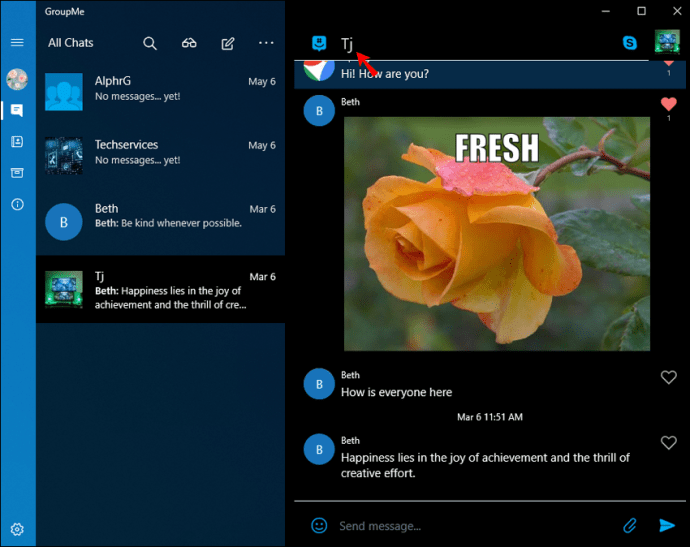
- Takma adını değiştirmek istediğiniz sohbete tıklayın.
- Açılır menüden "Ayarlar"ı seçin.
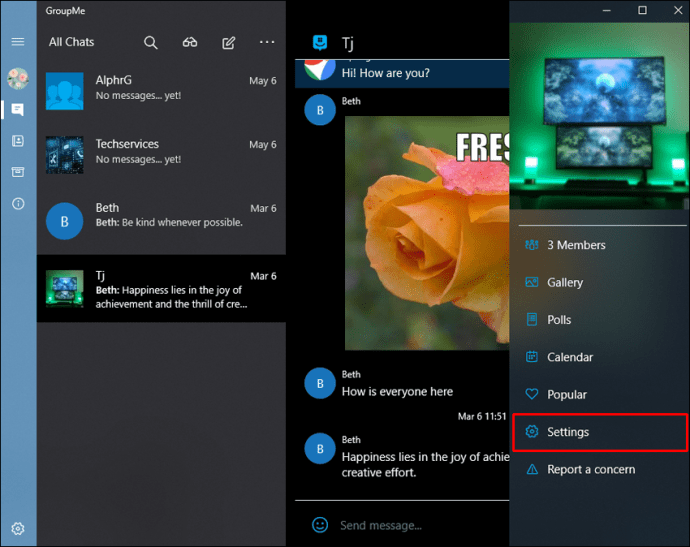
- "Düzenle"yi tıklayarak takma adınızda değişiklik yapın.“
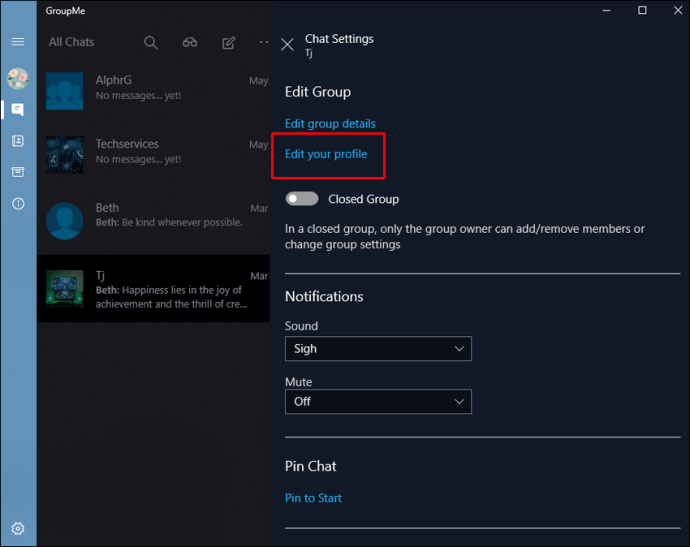
- Takma ad alanına yeni adınızı yazın.
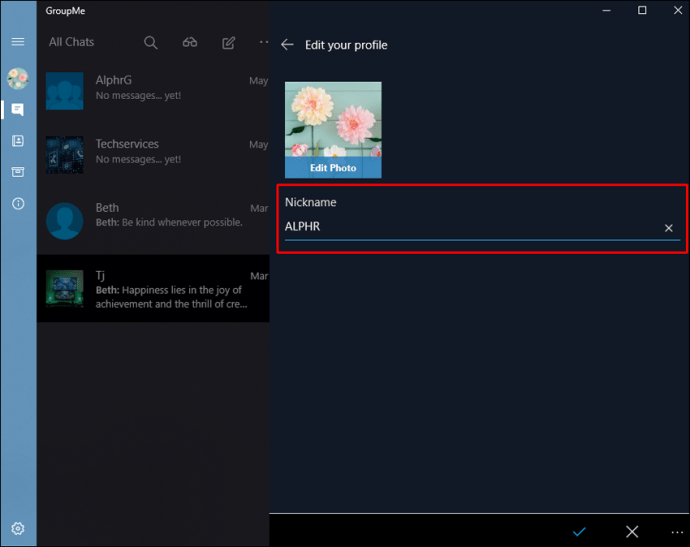
- yanındaki kutucuğu işaretleyin “Bitti” düğmesi ve “Giriş”.
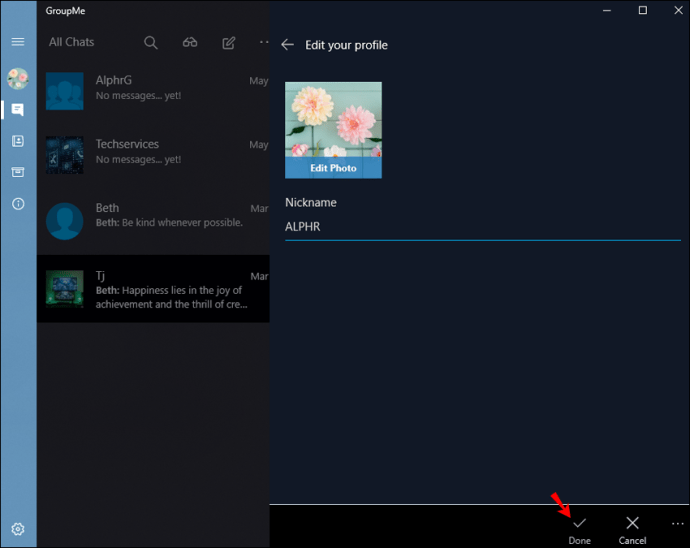
Ek SSS
GroupMe'de adımı değiştirdiğimde diğer kullanıcılara haber verir mi?
Evet, GroupMe her kişiye isim değişikliğinizi bildirmez. Avatarınız değiştiğinde veya biri size bir metinde tek bir emoji gönderdiğinde bilgilendirileceksiniz. Birisi GroupMe uygulamasına girdiğinde uyarılacaksınız.
GroupMe'de sadece bir grupta ismimi değiştirebilir miyim?
Evet, GroupMe sitesi heyecan verici bir "takma ad" seçeneğiyle birlikte gelir. Bu takma adlar gerçek adlarınızdan ayrıdır ve bunları istediğiniz zaman değiştirebilir veya düzenleyebilirsiniz. Her sohbet ve grup için ayrı takma adlar belirleyebilir ve istediğiniz zaman değiştirebilirsiniz.
Harika Bir Takma Adla Kendinizi İfade Edin
Görünen adınız, başka bir kişinin bir mesajlaşma uygulamasında gördüğü ilk bilgi noktasıdır. Gruba bağlı olarak resmi veya gayri resmi olmak isteyebilirsiniz. Meslektaşlarınızla bağlantınız varsa, belki işleri resmi tutmak istersiniz, ancak en yakın arkadaşlarınızla bağlantılarınız kulağa daha havalı görünen bir ad gerektirebilir. Bir gün "Harald Arkinshield" olarak anılmaktan hoşlanıyorsunuz ve başka bir gün "Dr. Harald, doktor." – GroupMe, adınızı istediğiniz zaman değiştirmenizi sağlar.
Takma adlar, sohbete benzersiz bir dokunuş katar. Ayrıca, bir sohbet başlatmak için anlayışlı olabildikleri için harika buz kırıcılardır. GroupMe platformundaki her sohbet için, "Cornets" kadar komik bir takma ad veya "Sparkles" gibi daha şirin bir takma ad seçebilirsiniz - farklı sohbetler için farklı bir takma ad belirlemek, GroupMe platformunun öne çıkan özelliklerinden biridir.
GroupMe'de adınızı ne sıklıkla değiştirirsiniz? Kulağa hoş gelen hangi takma adlar buldunuz? Aşağıdaki yorumlar bölümünde bize bildirin.